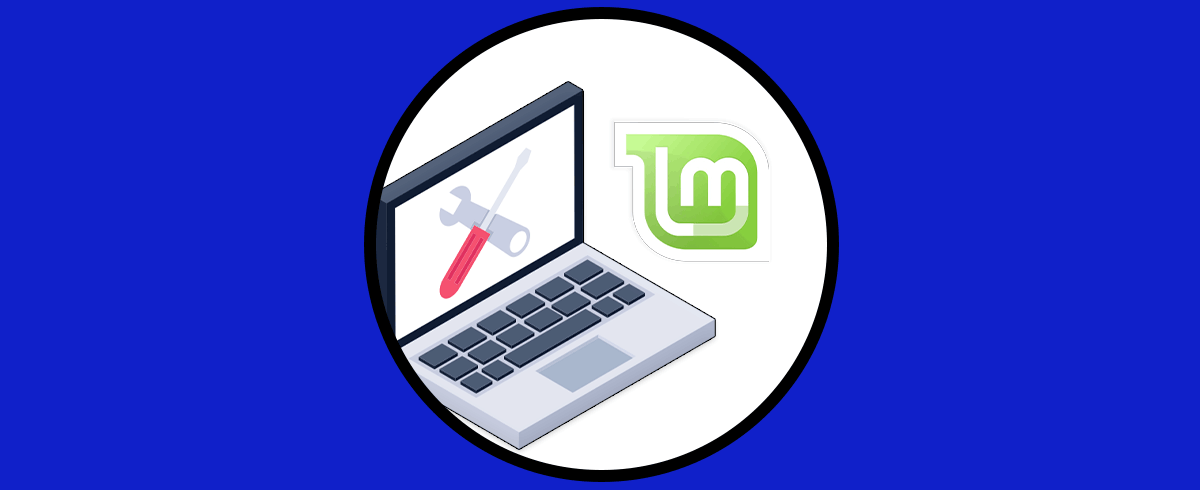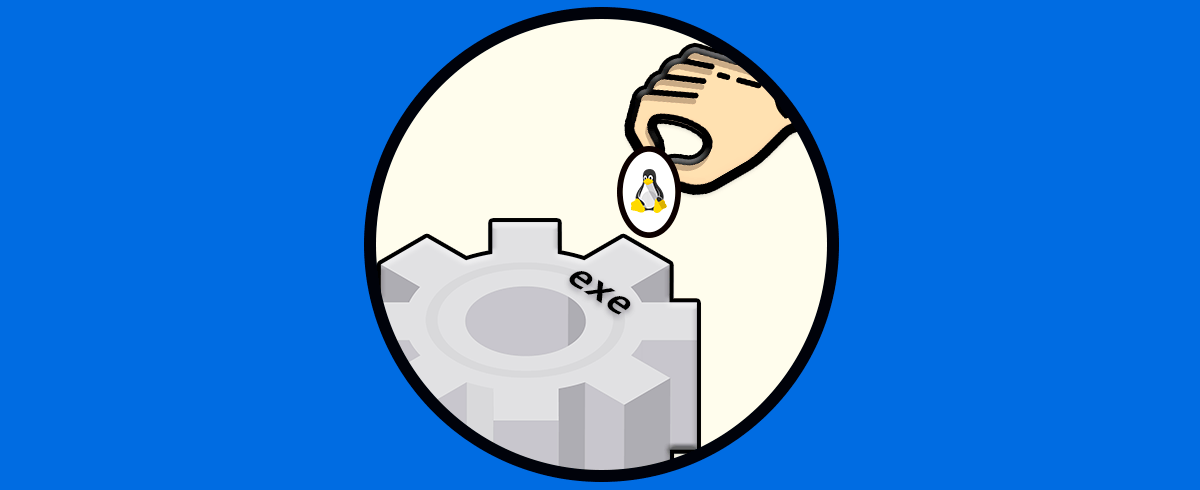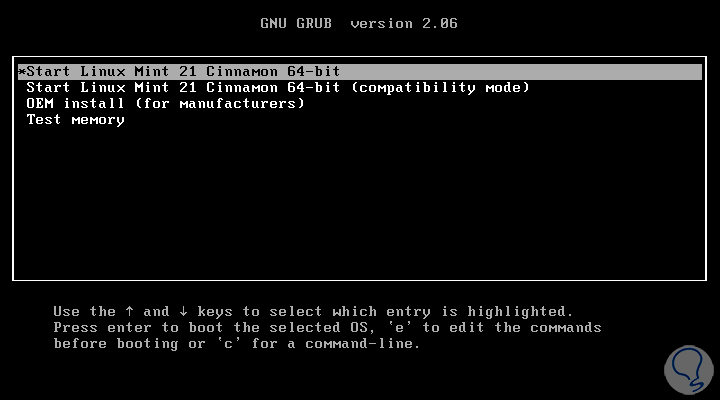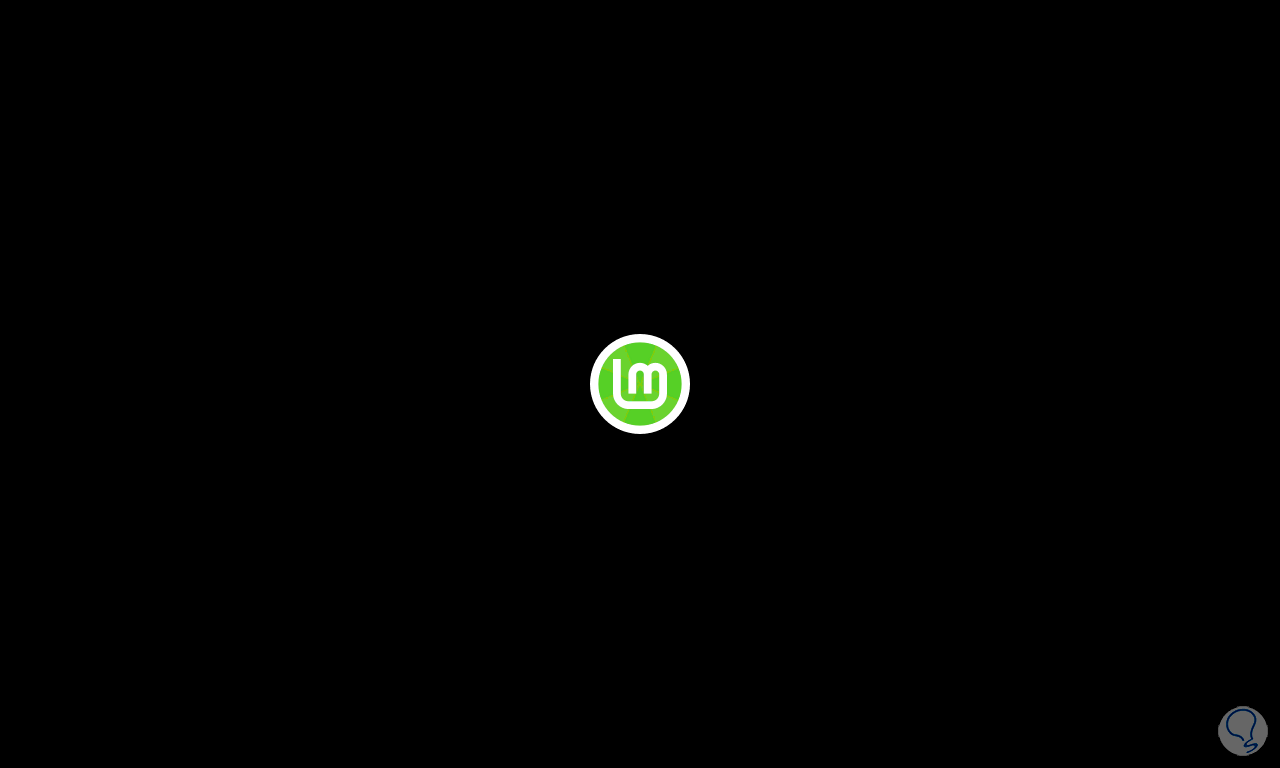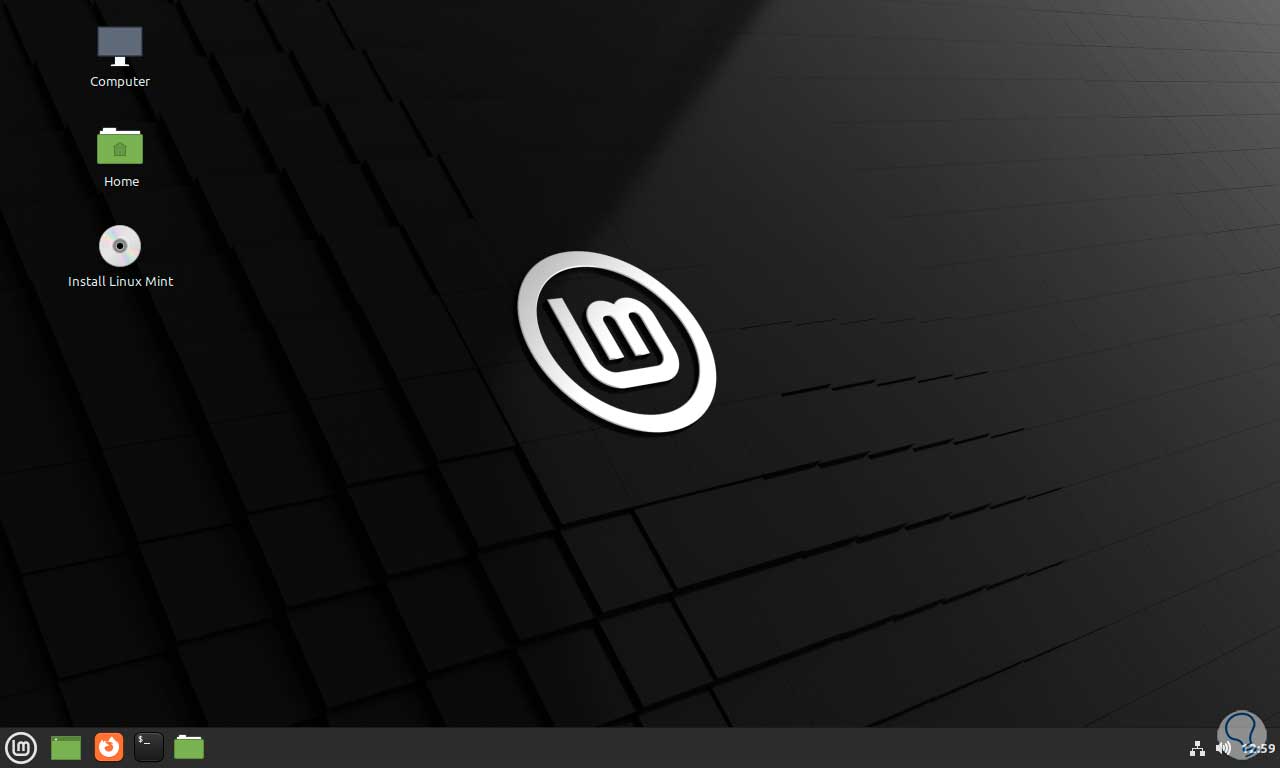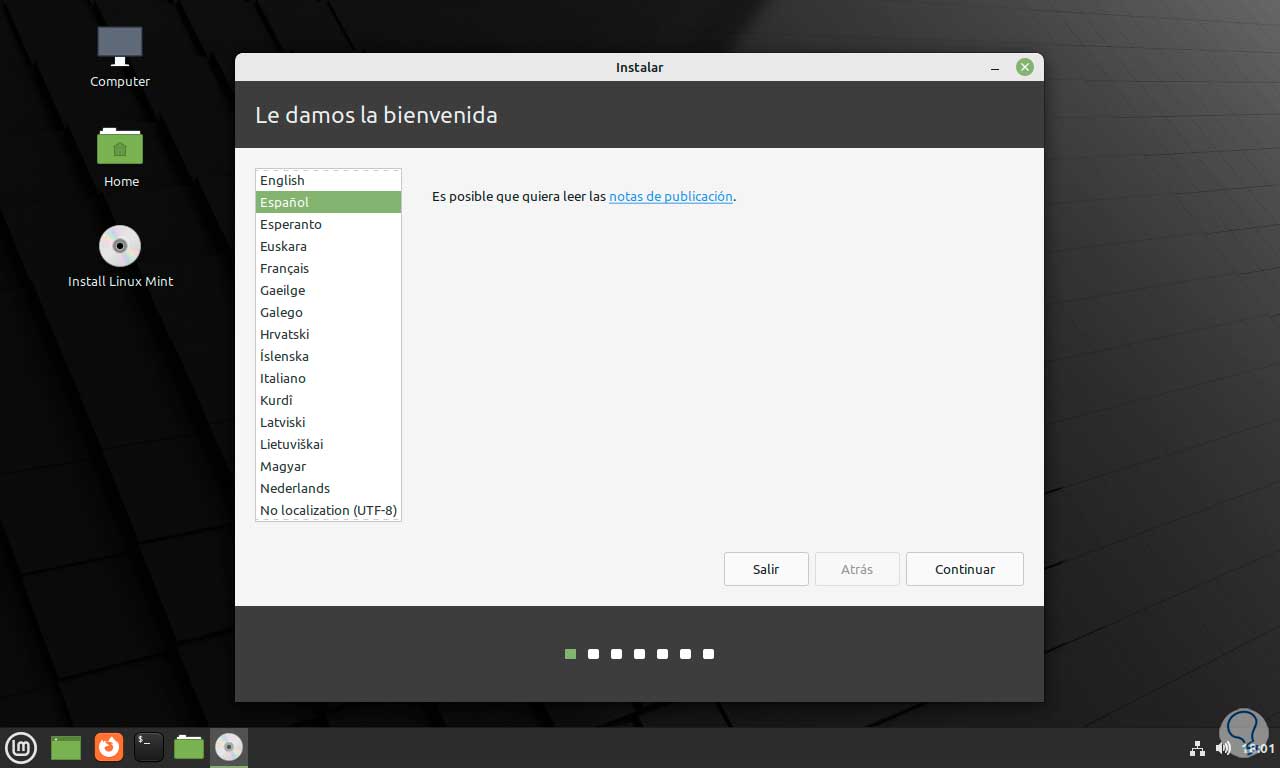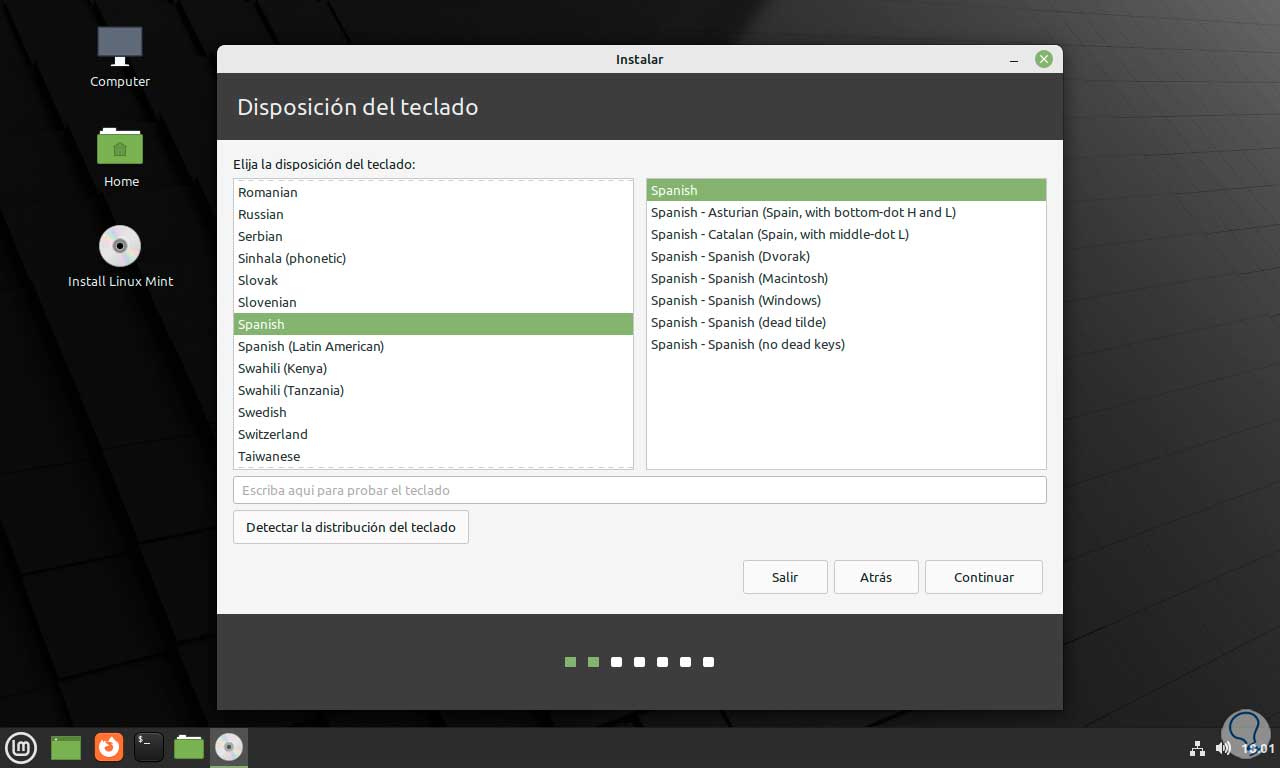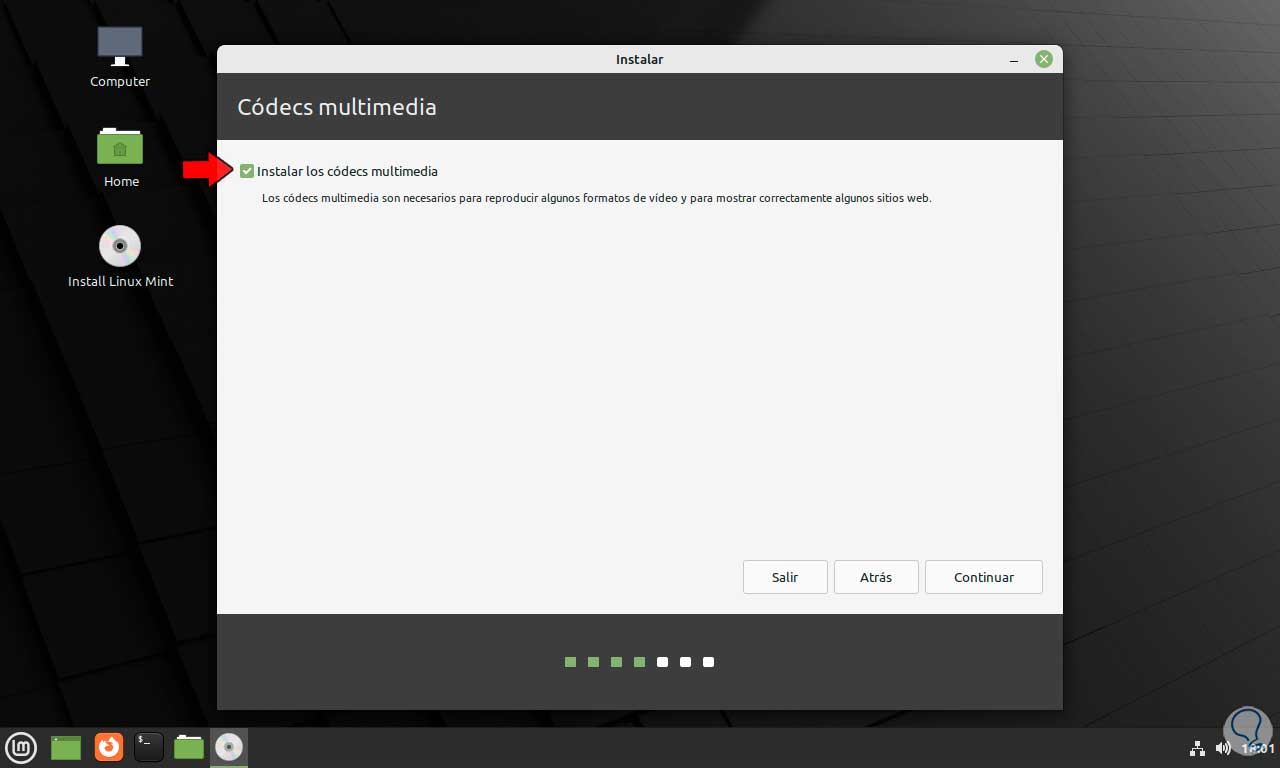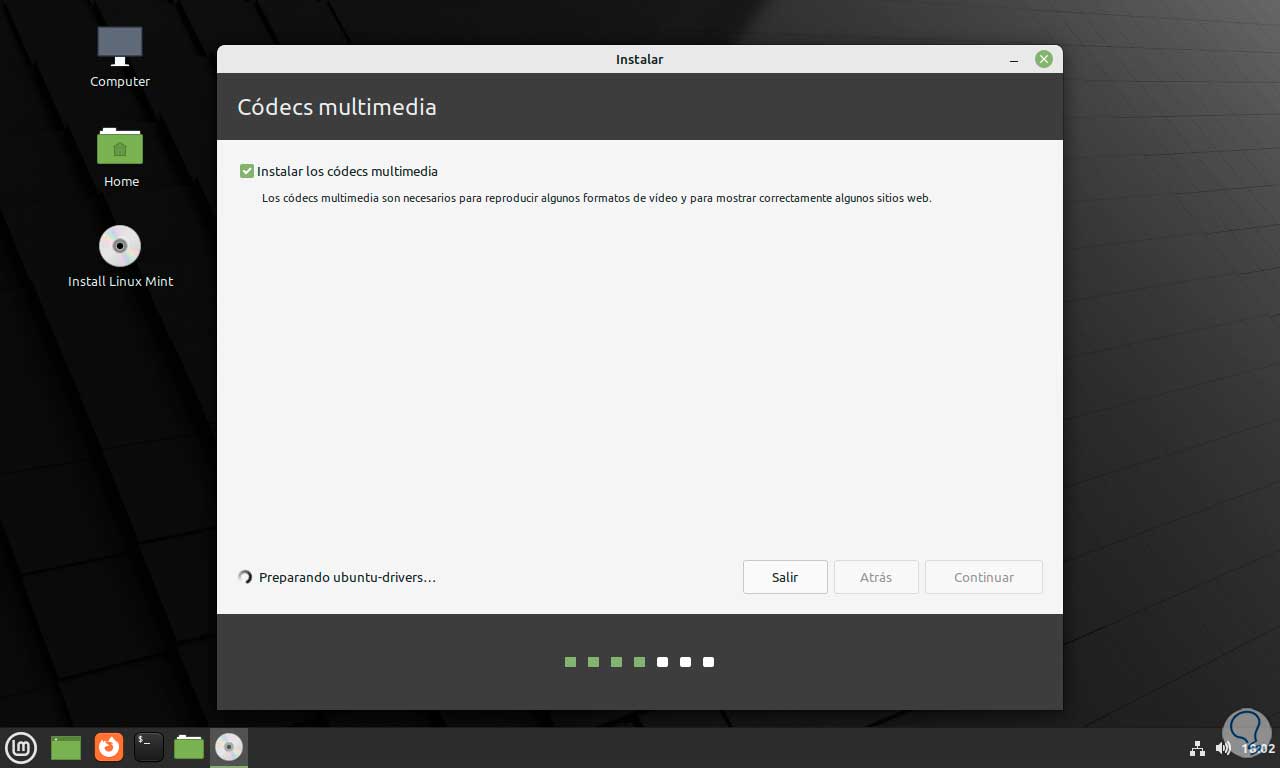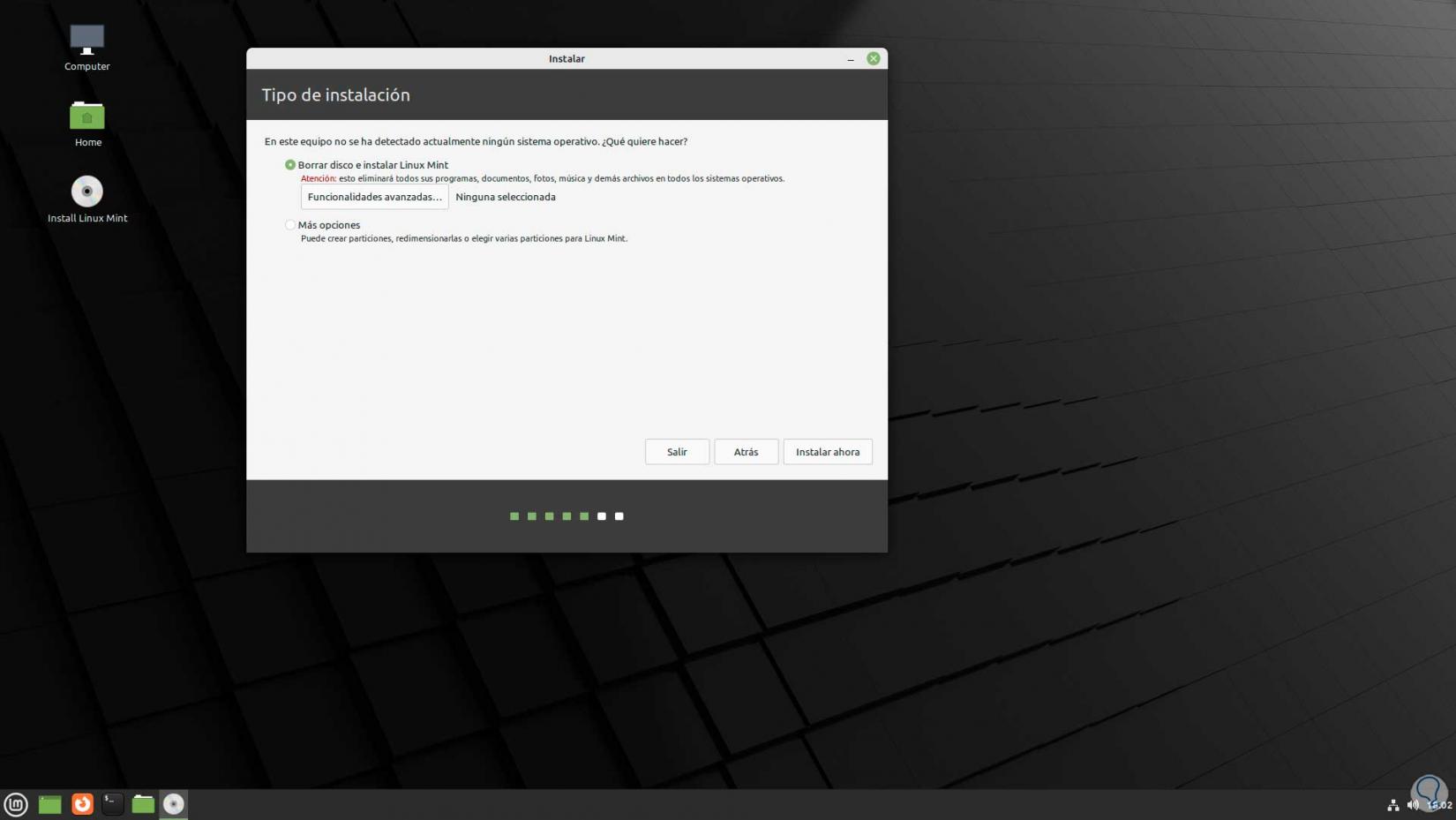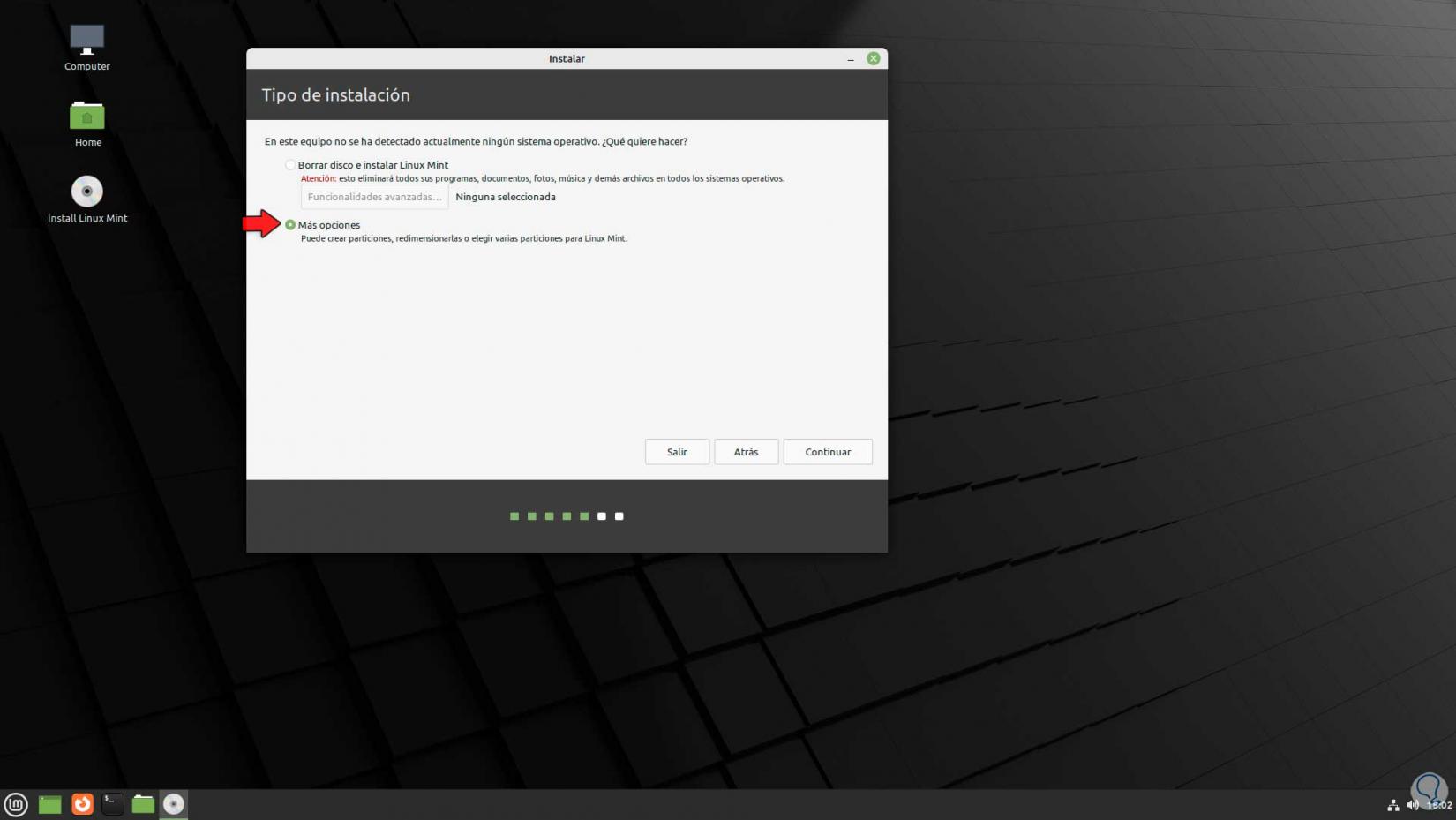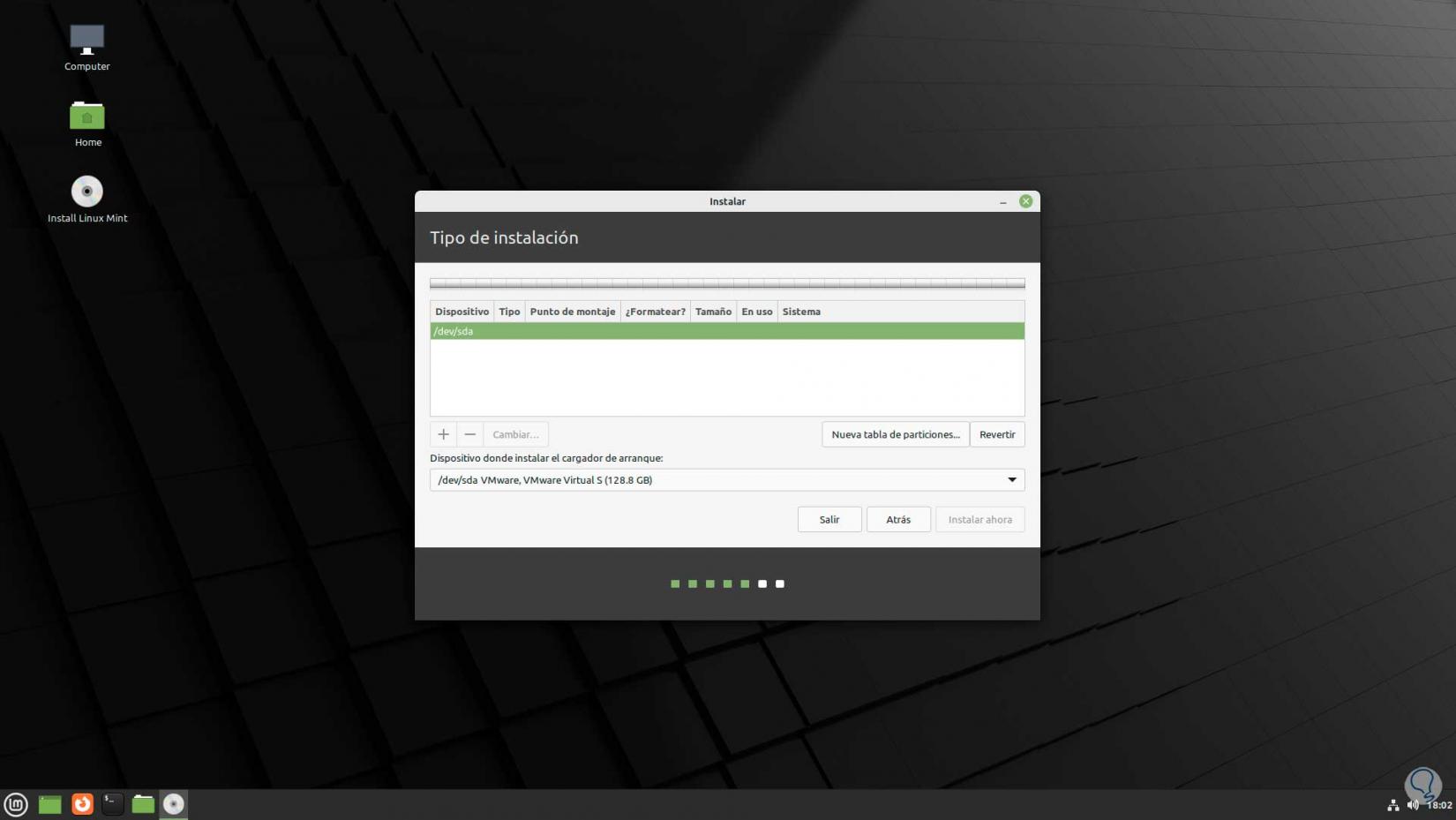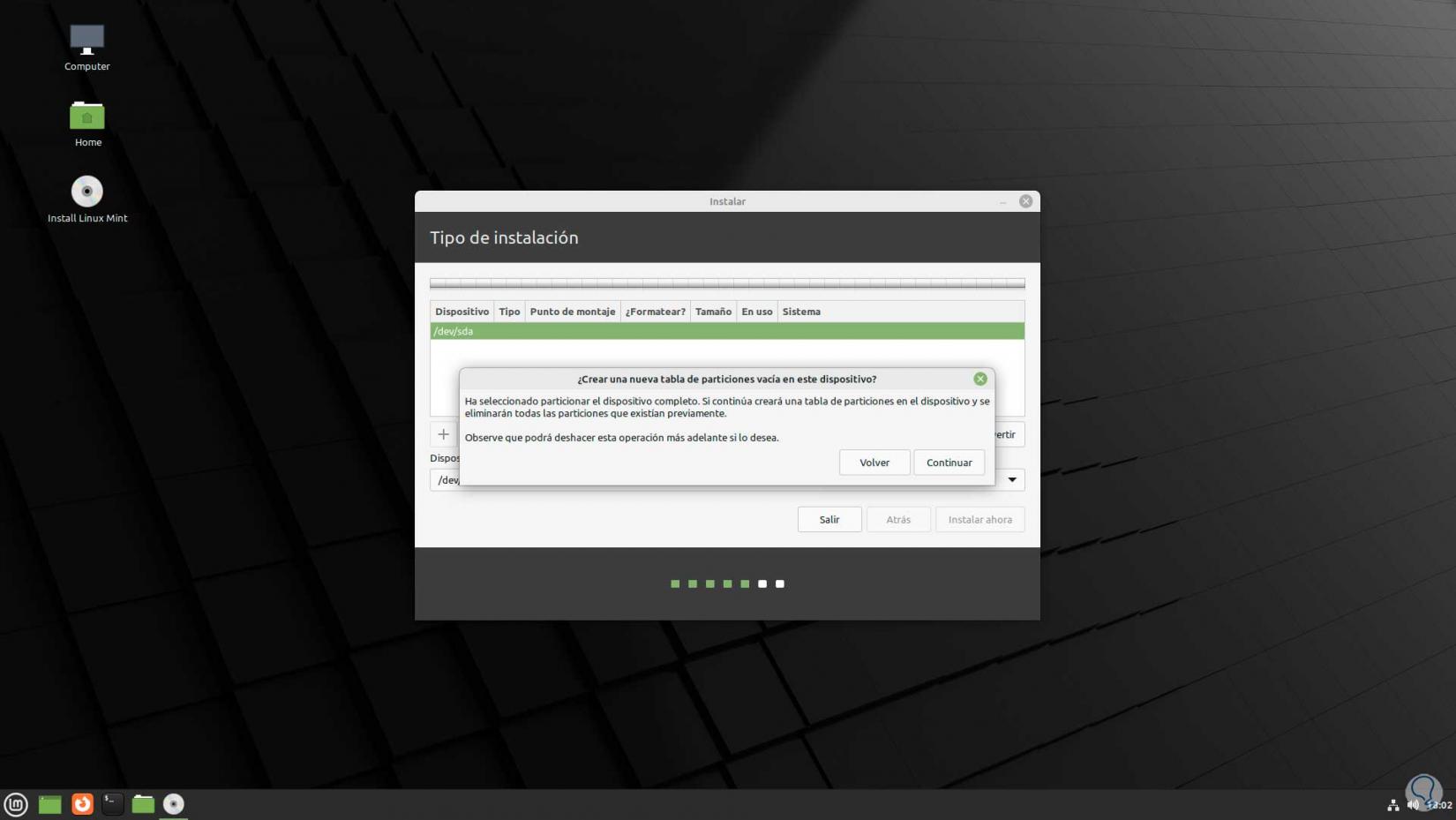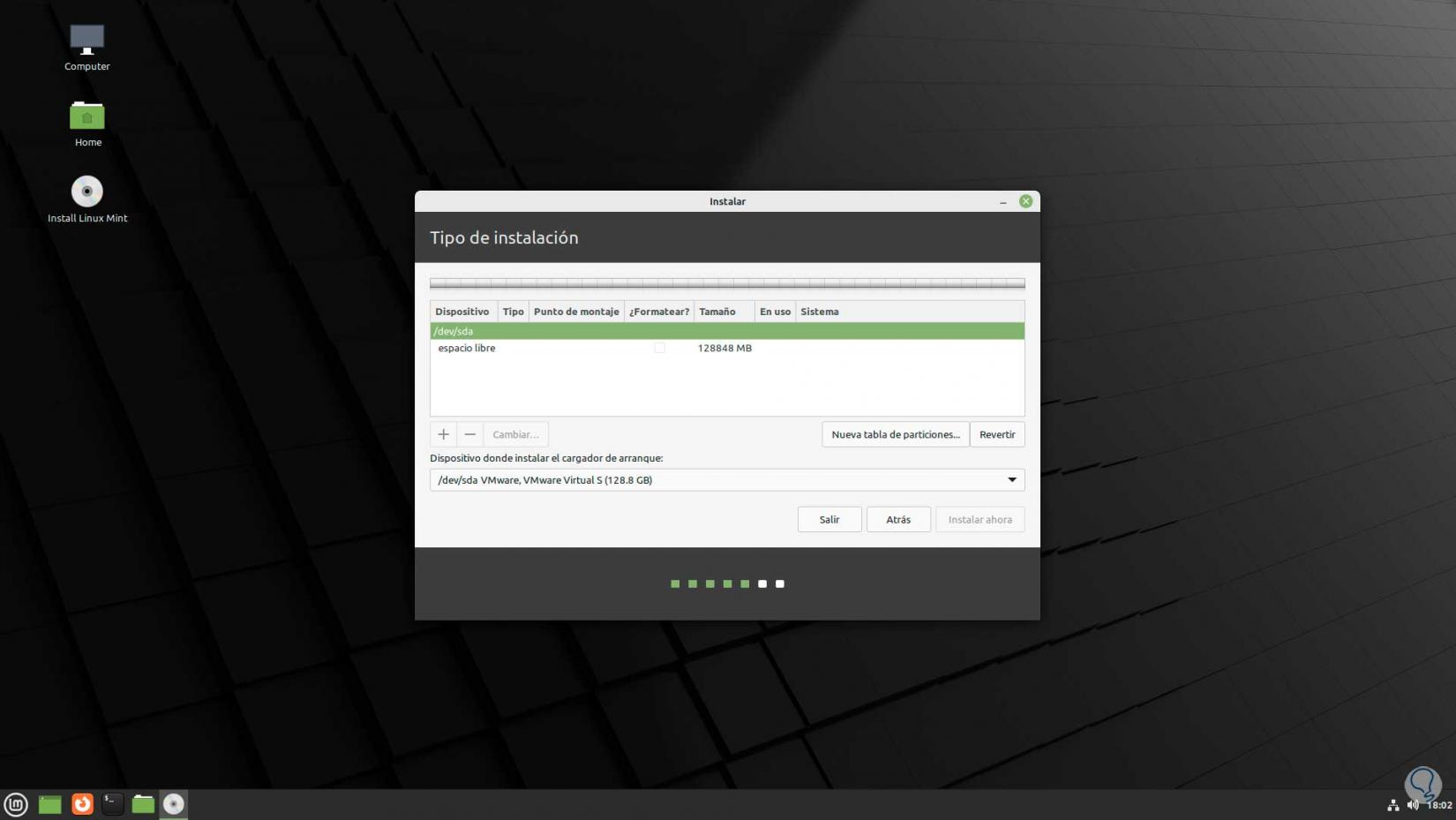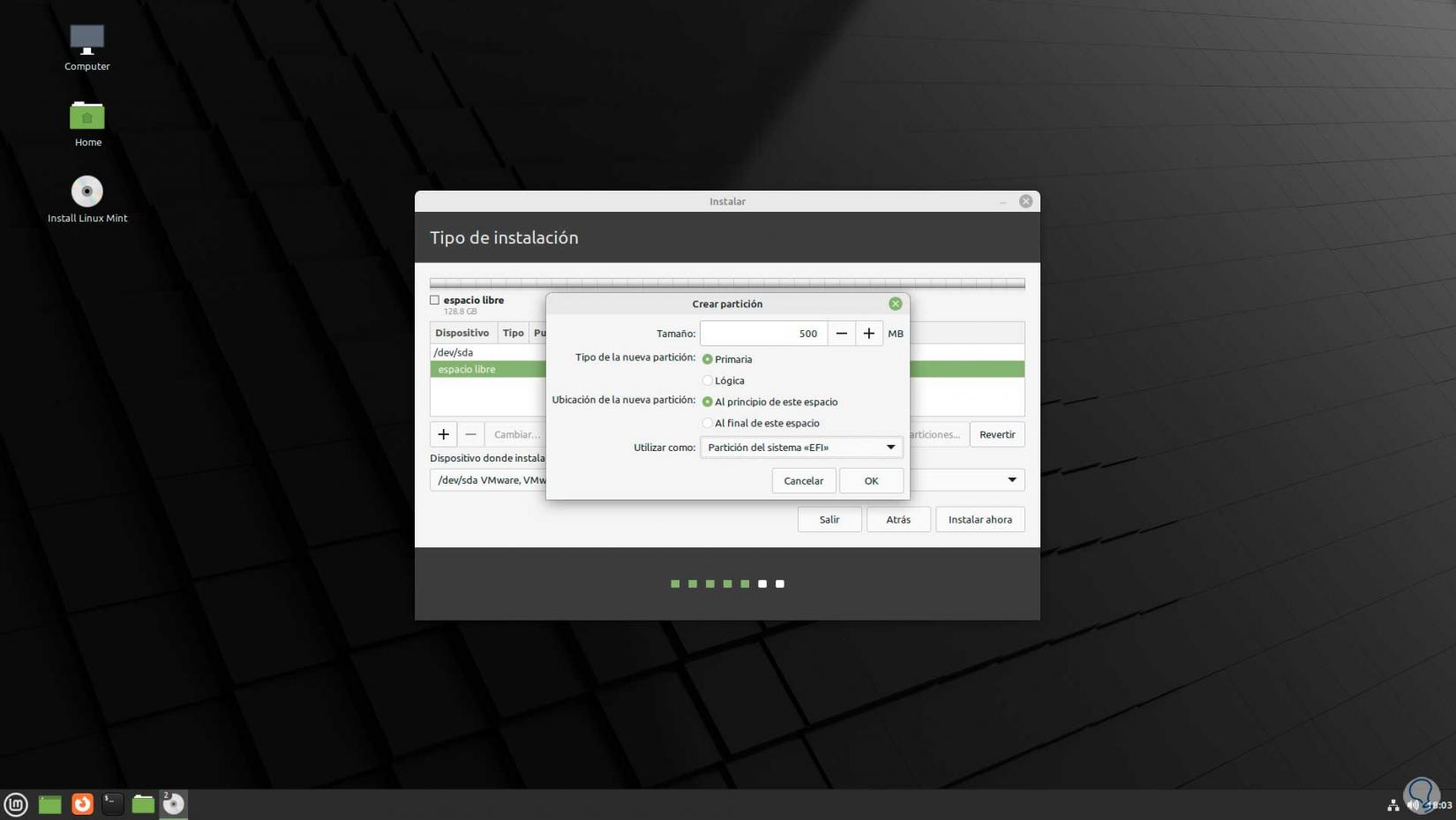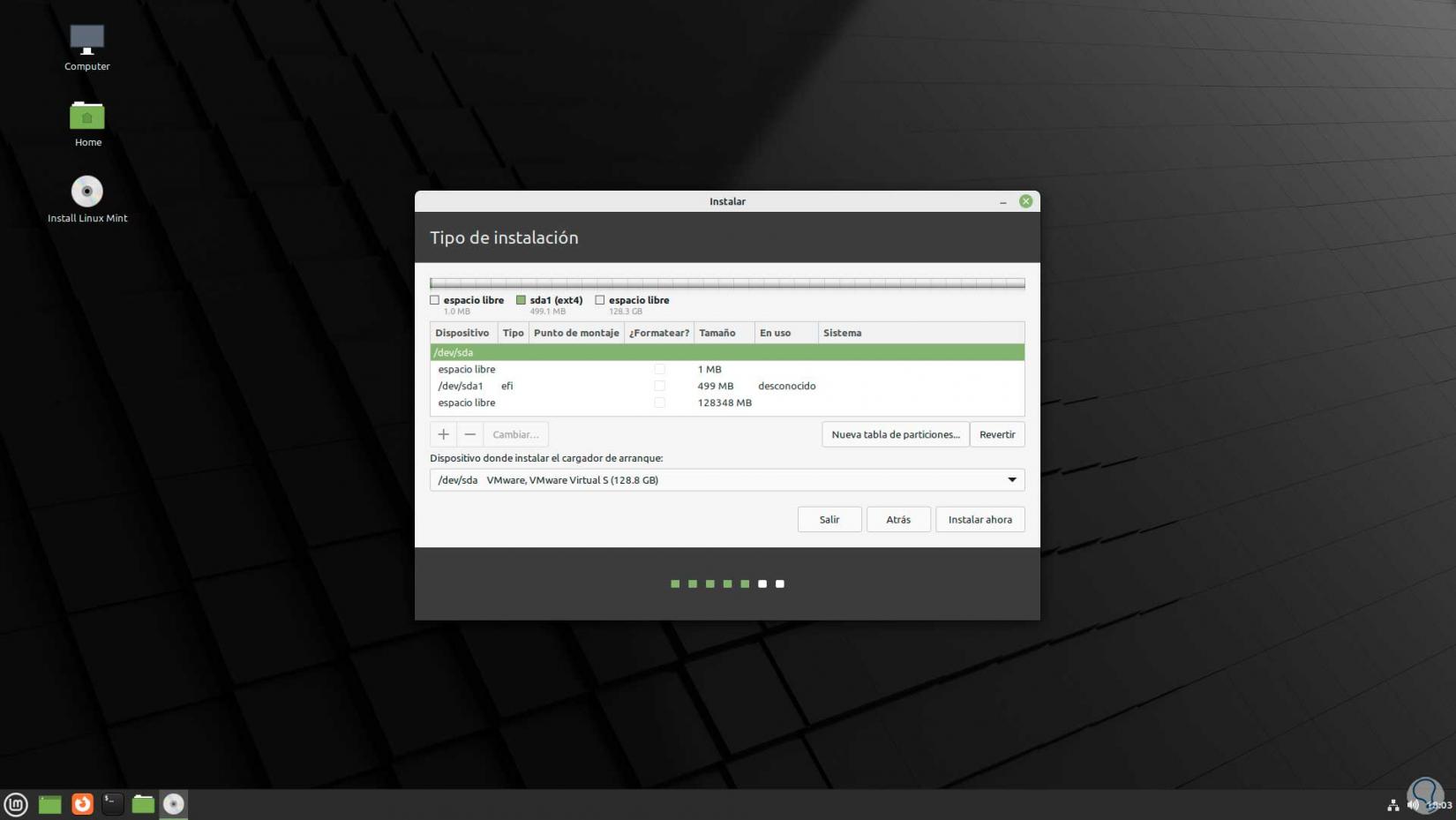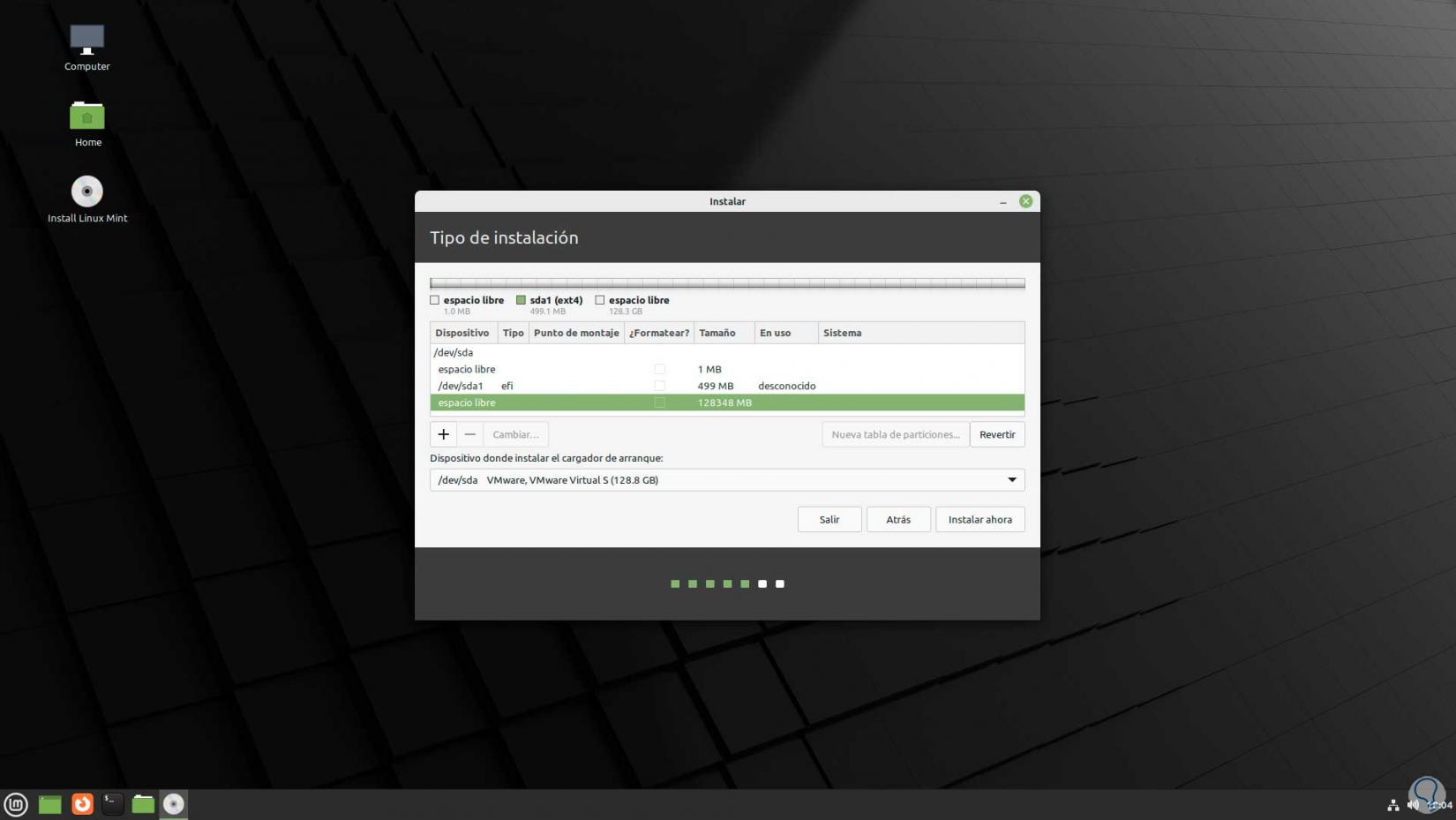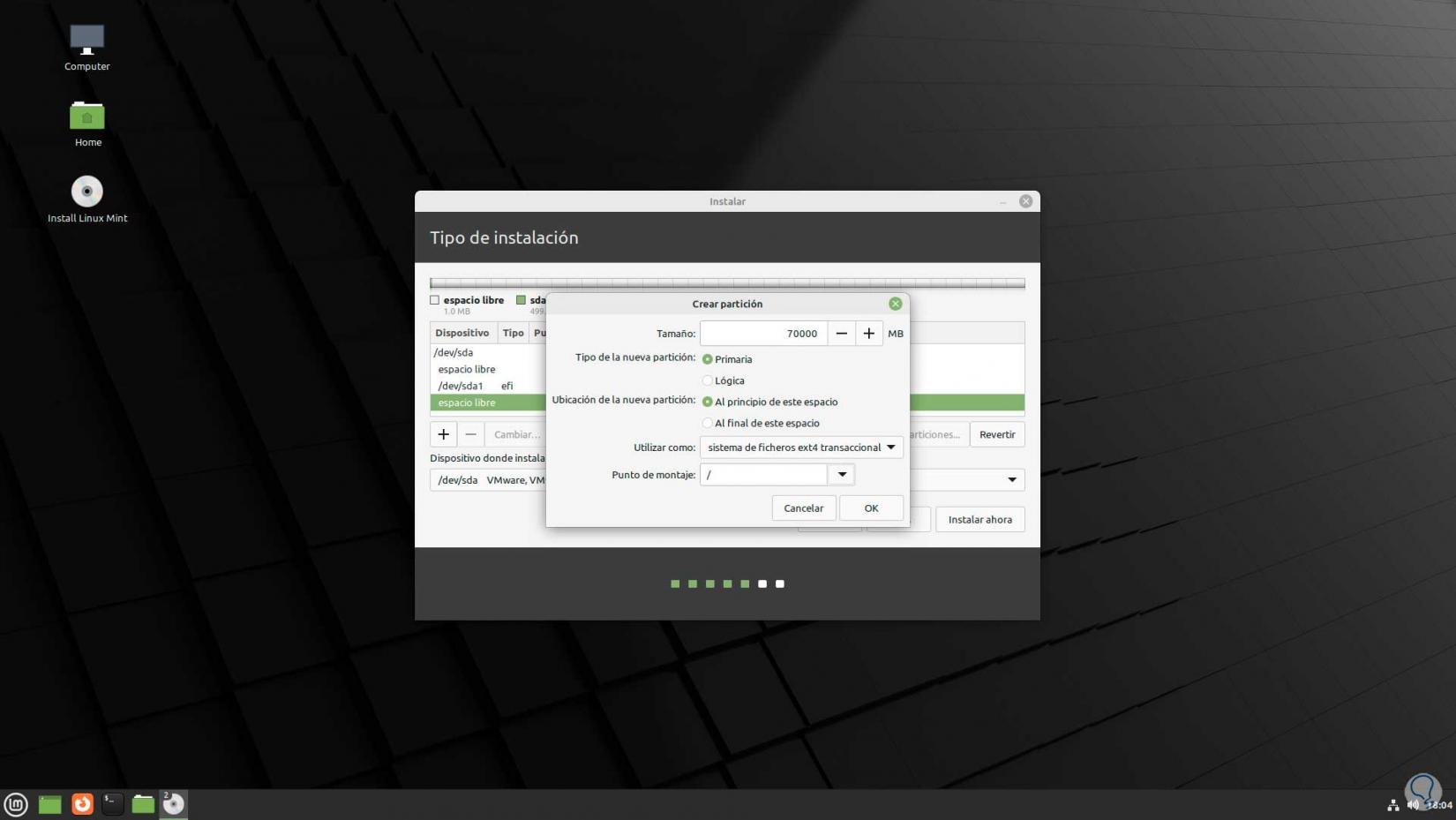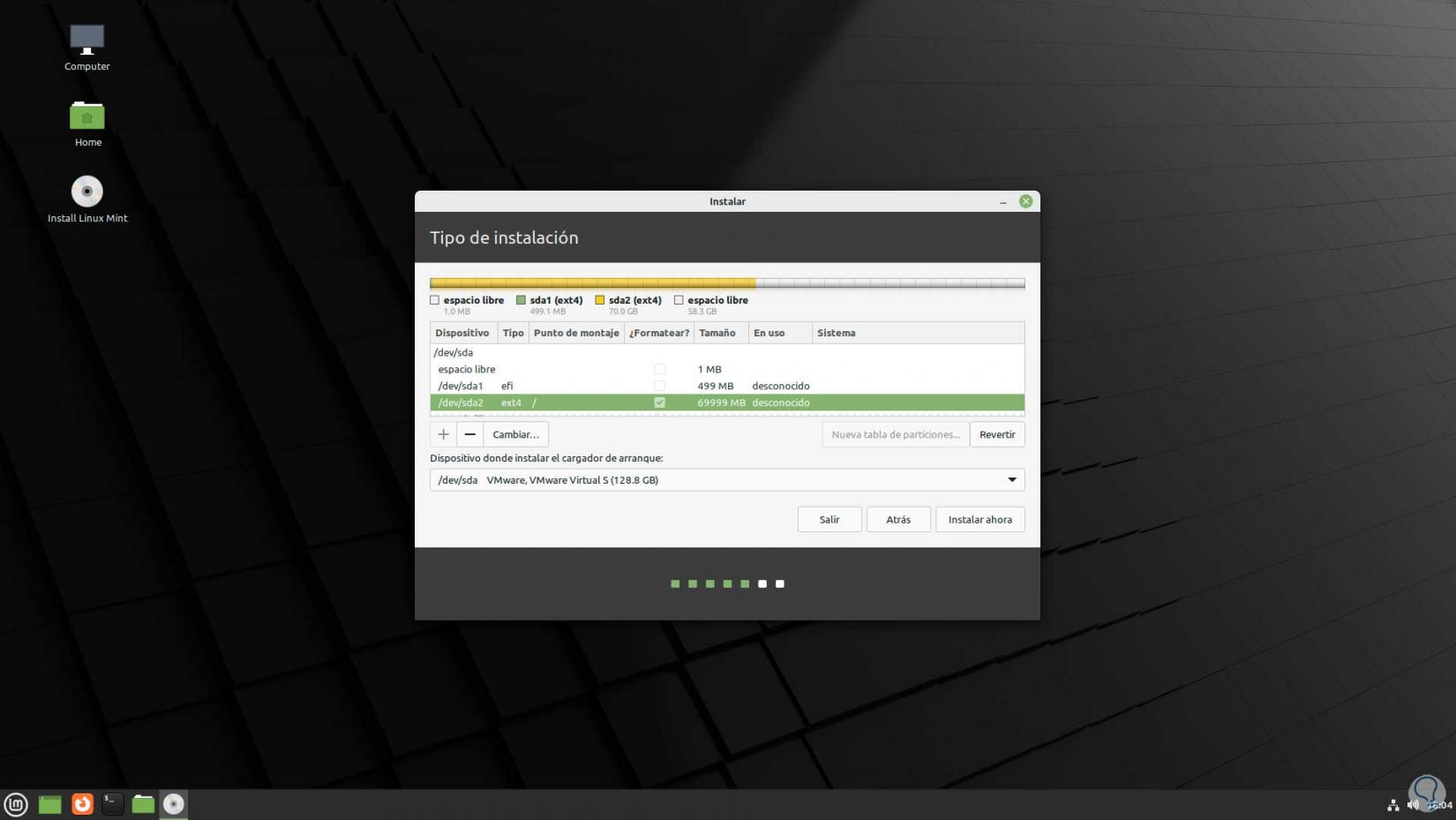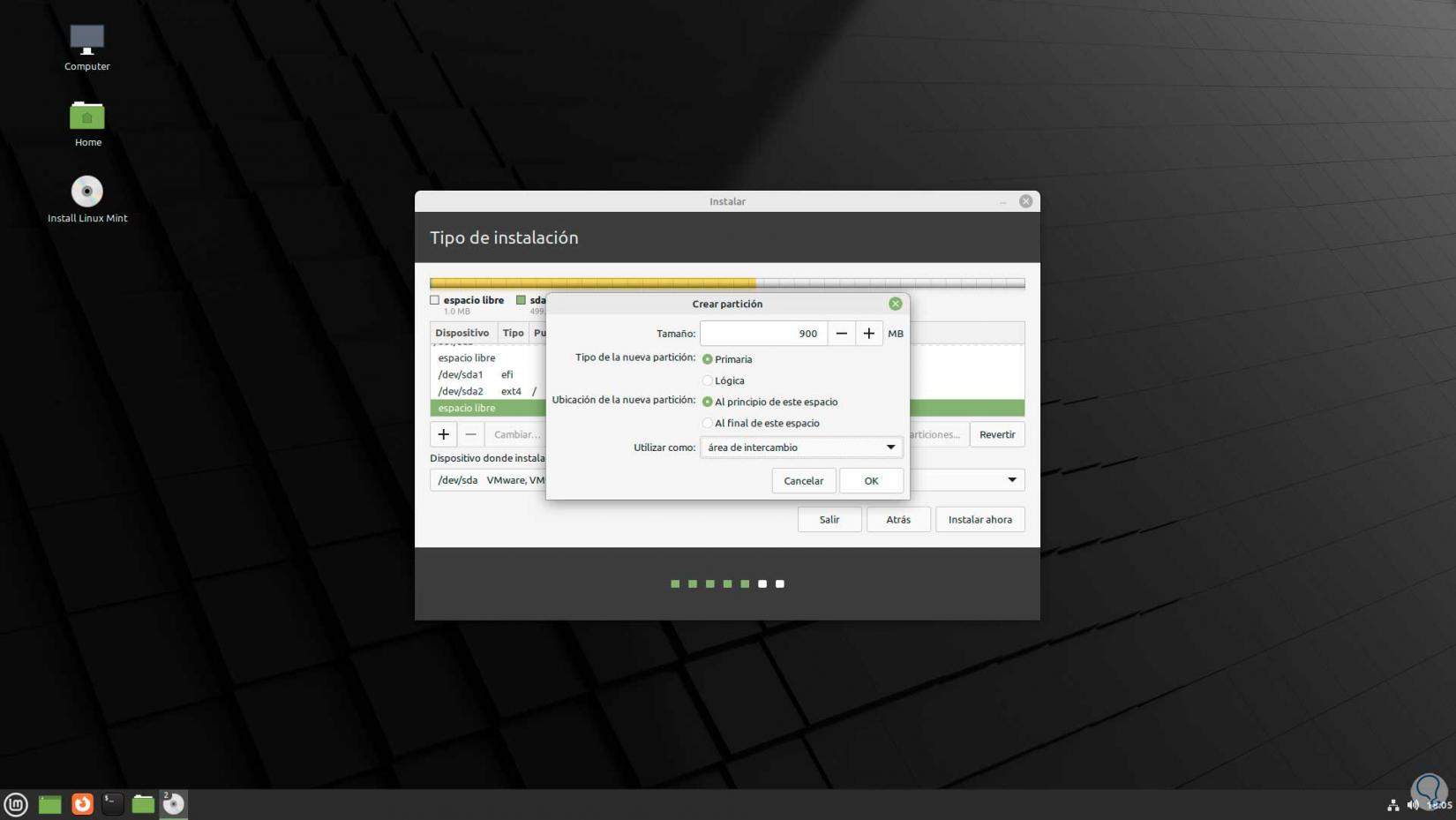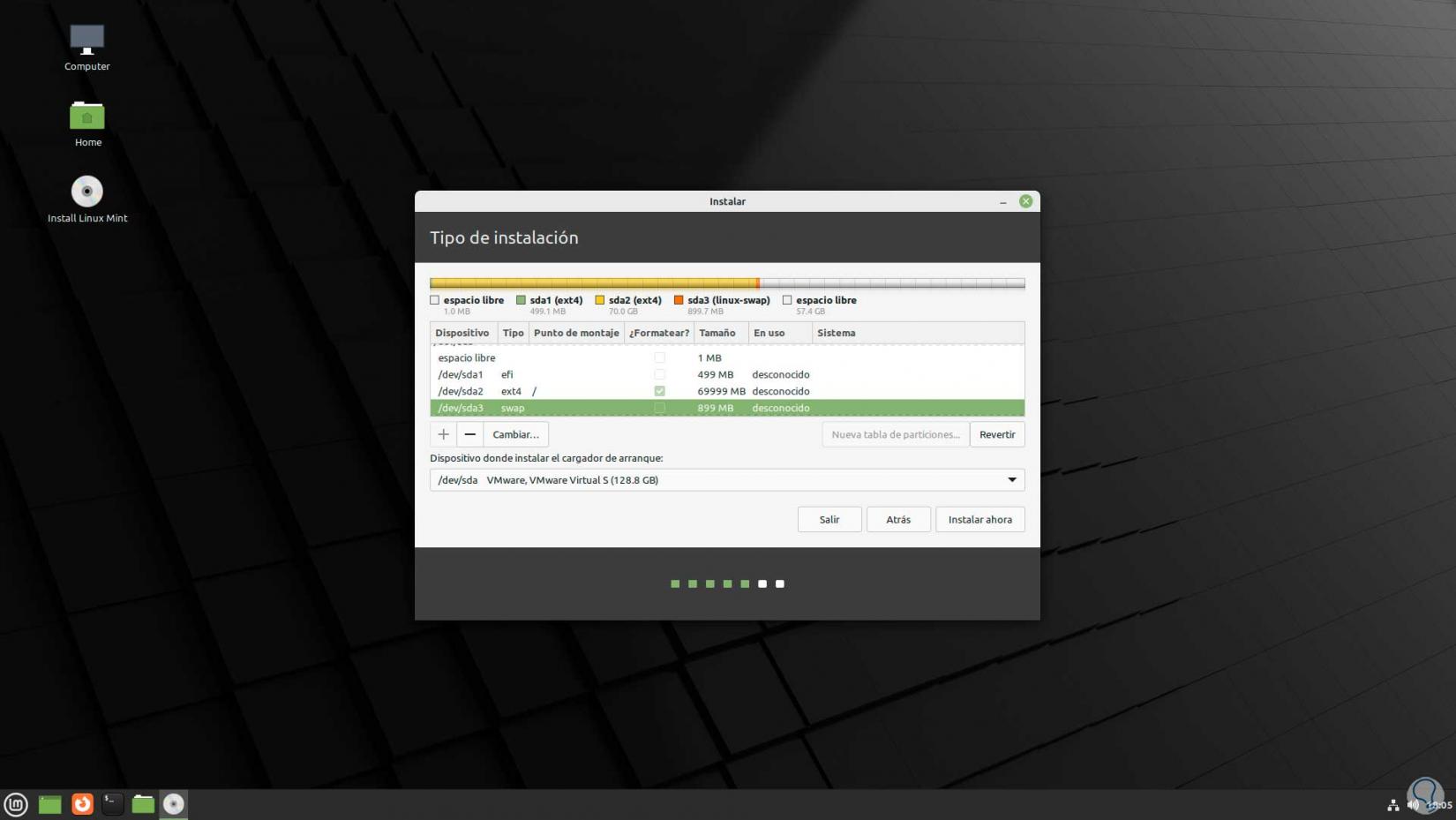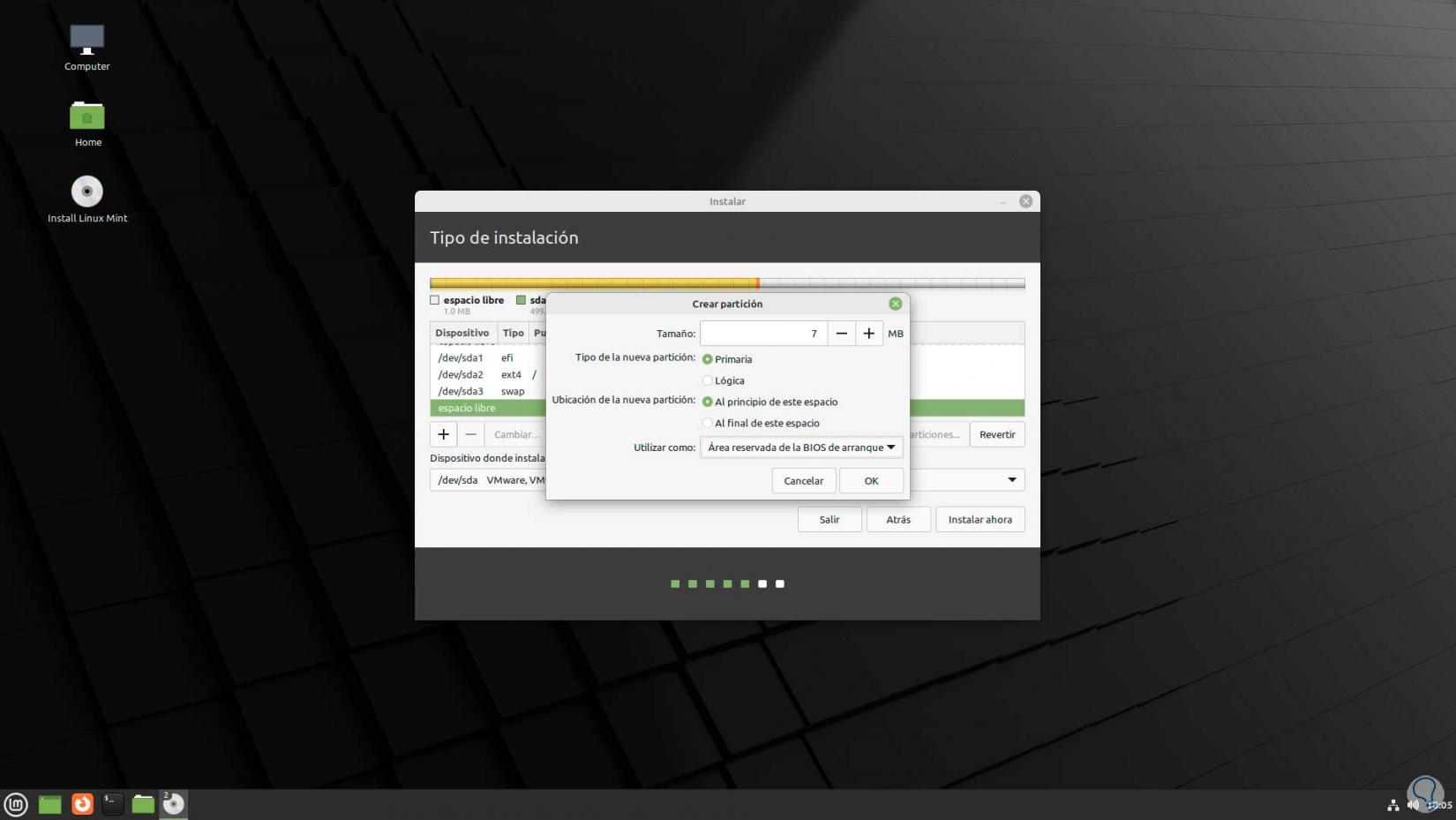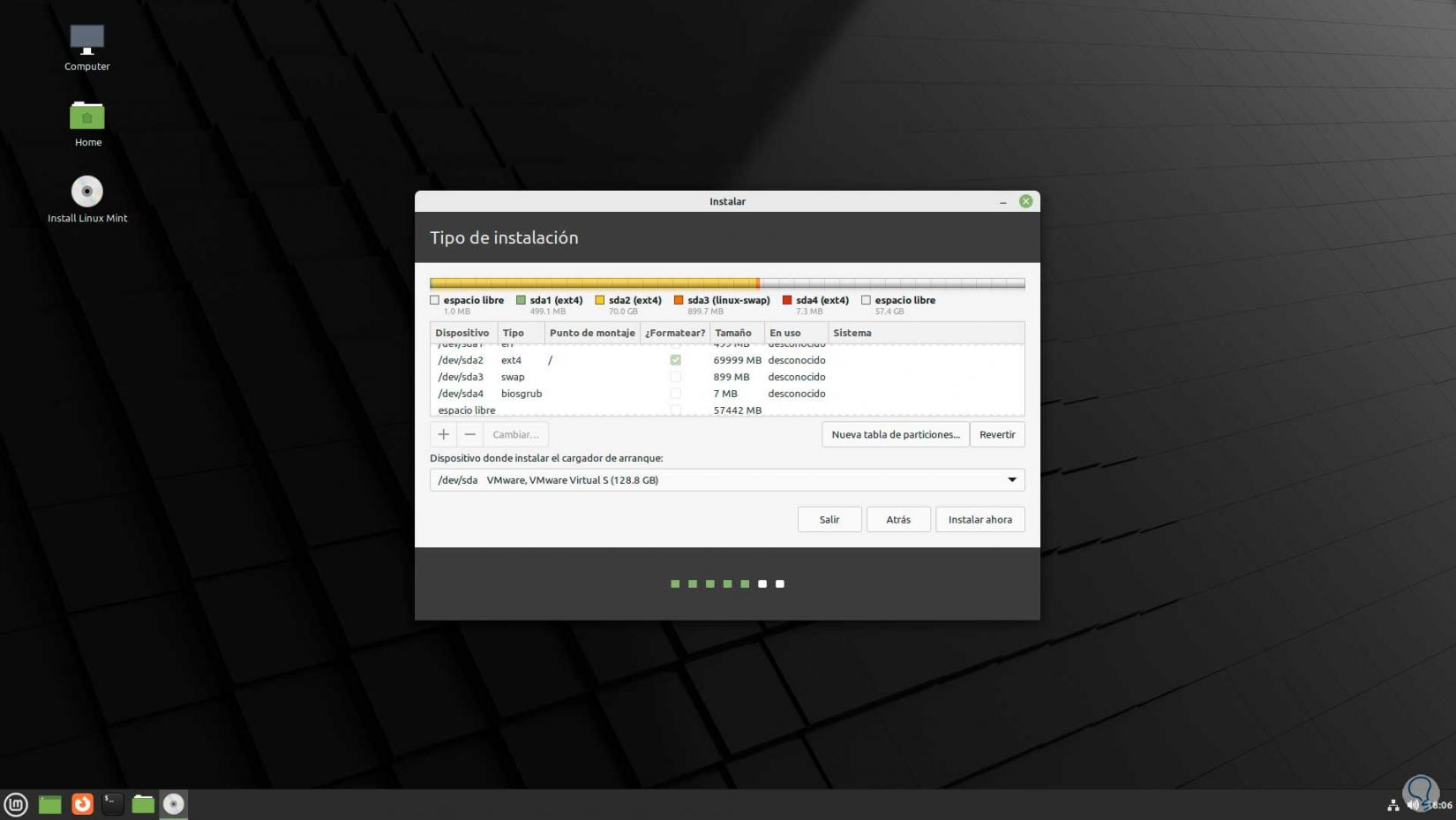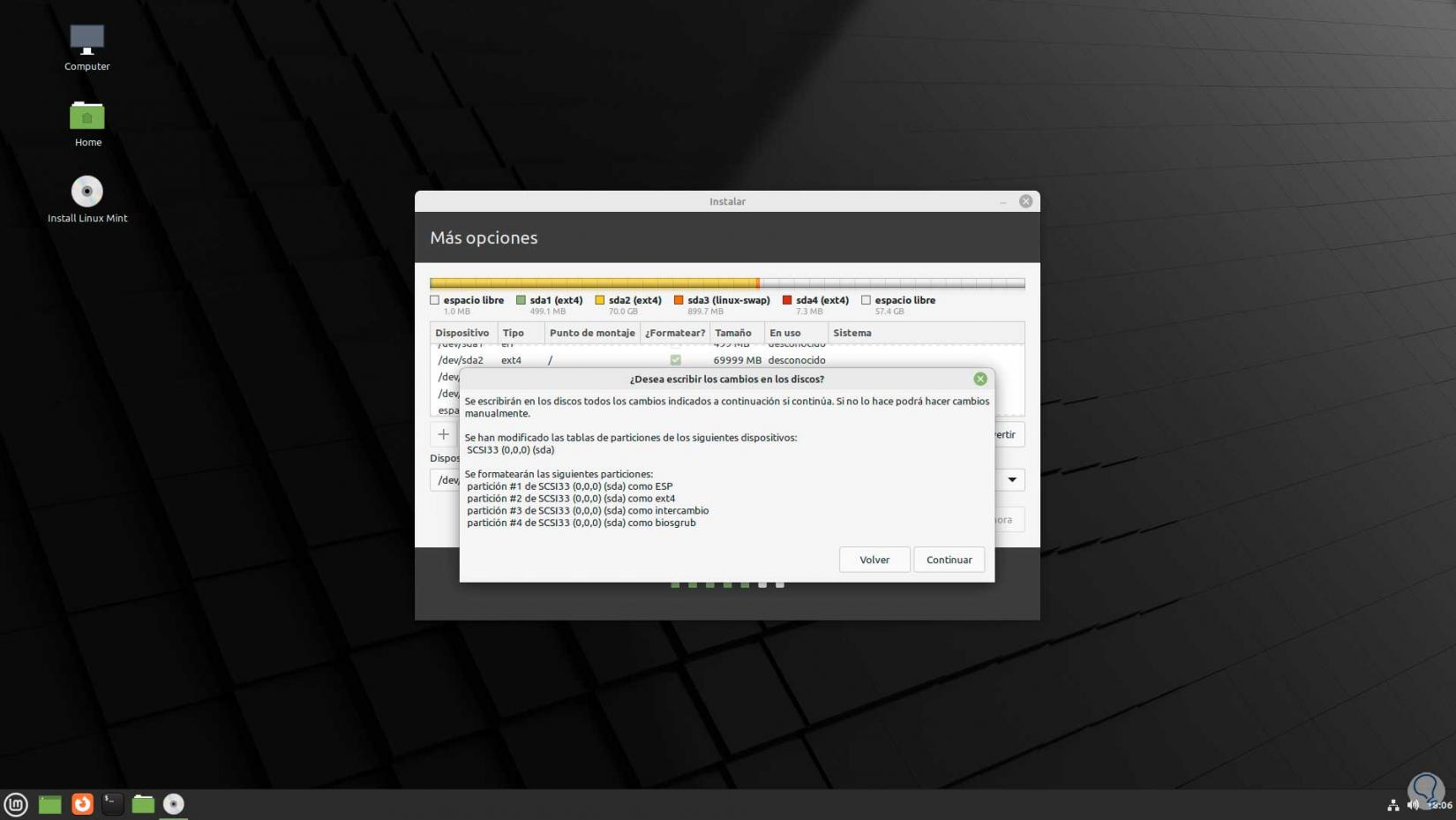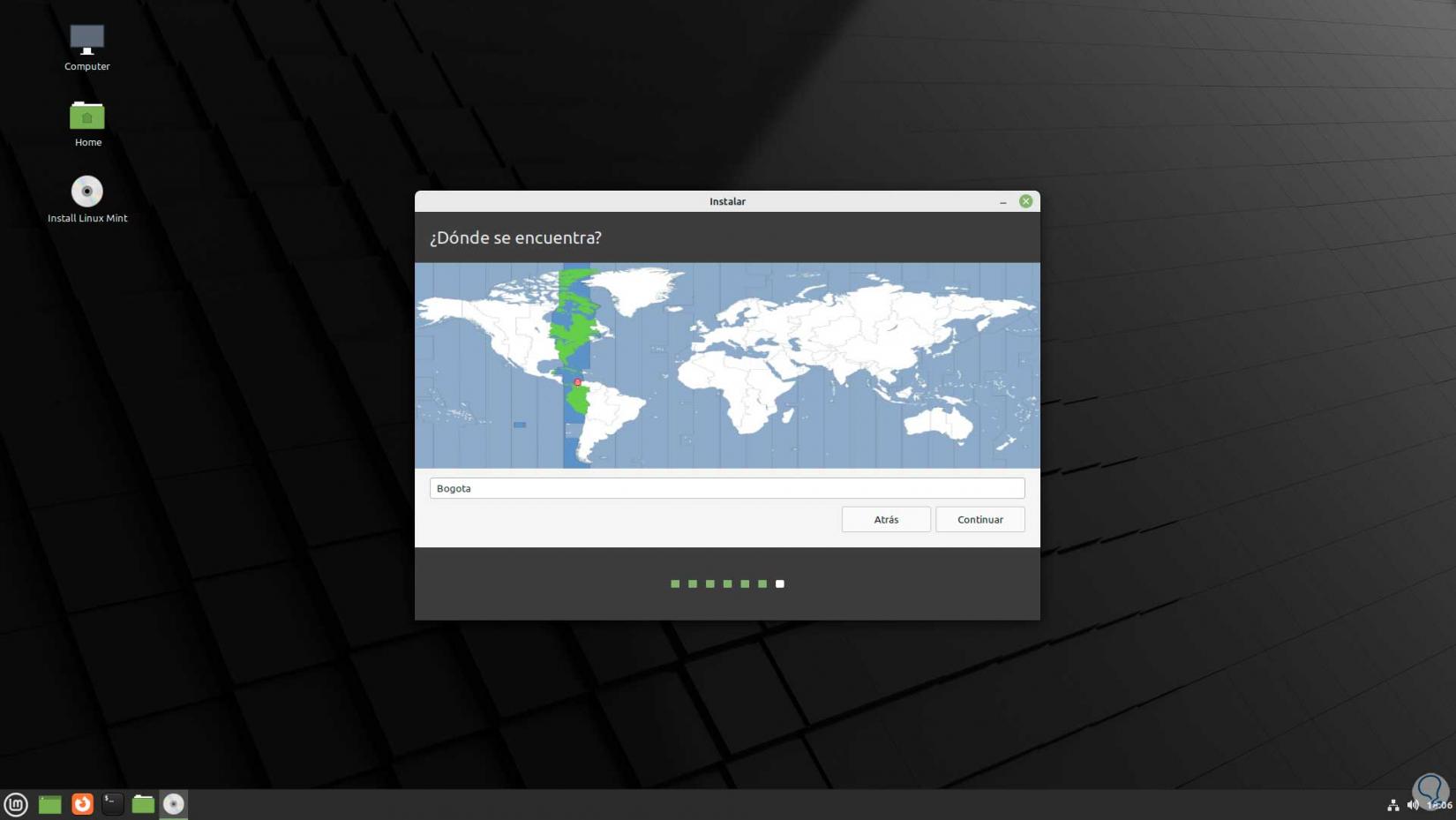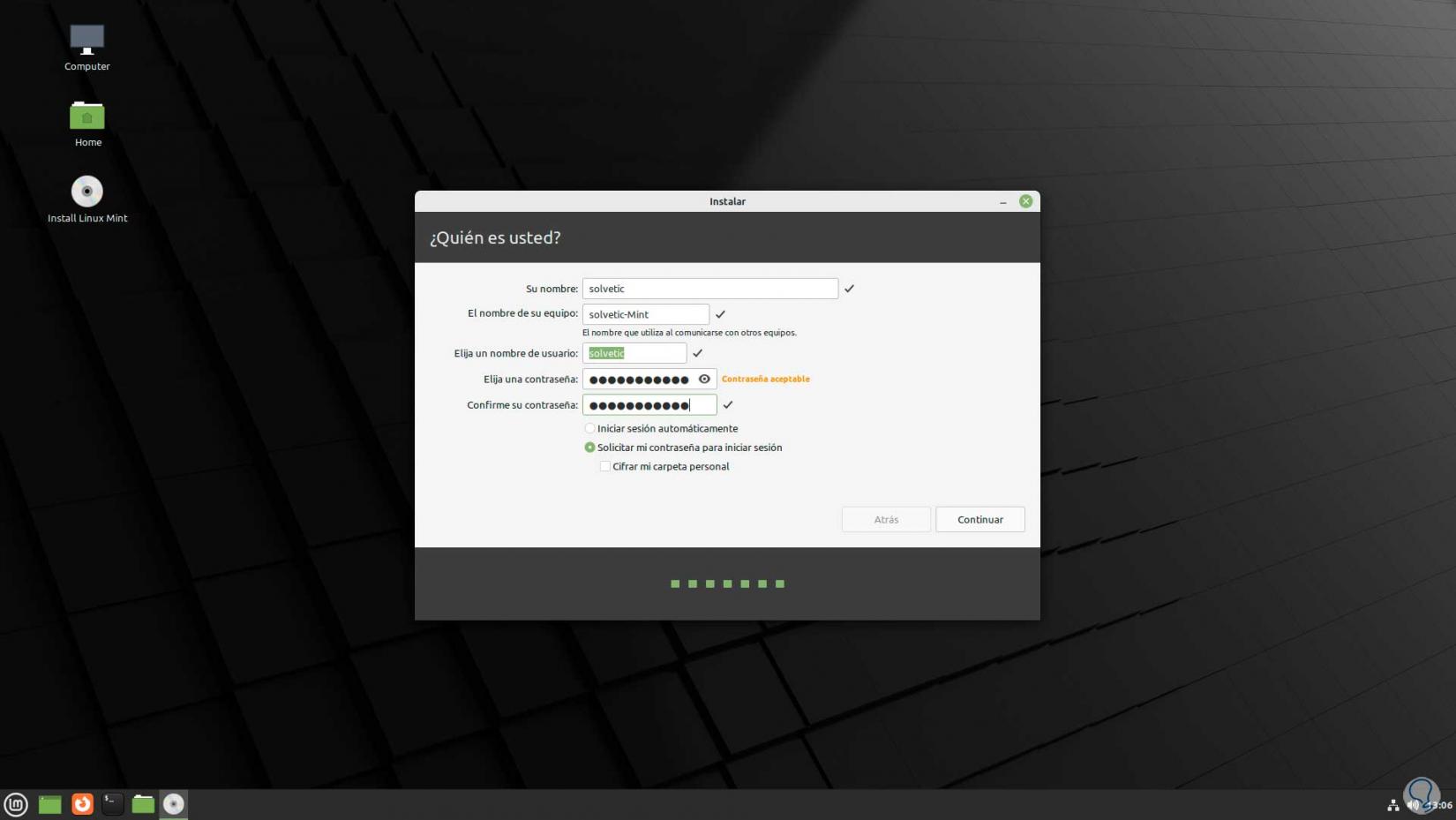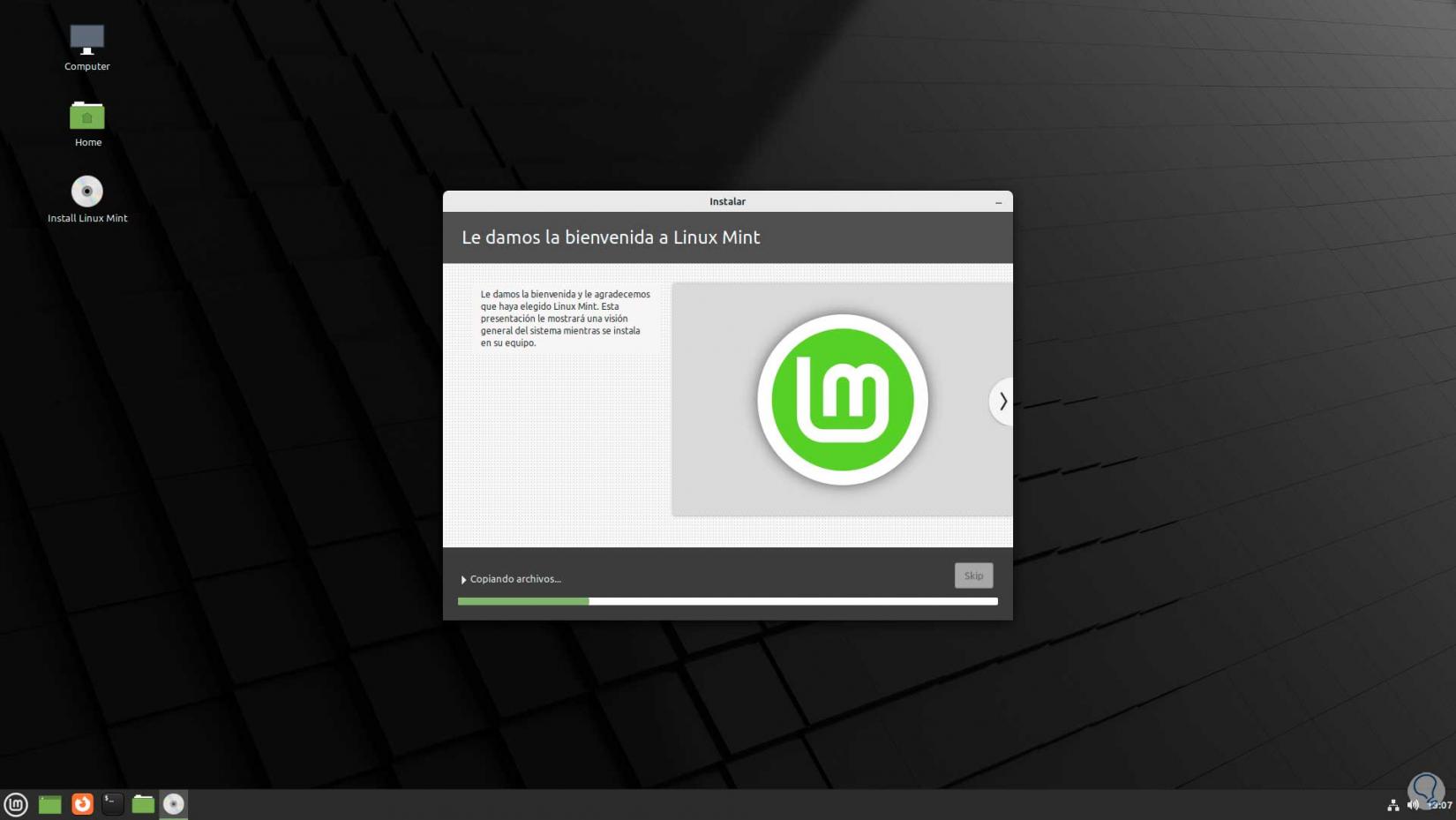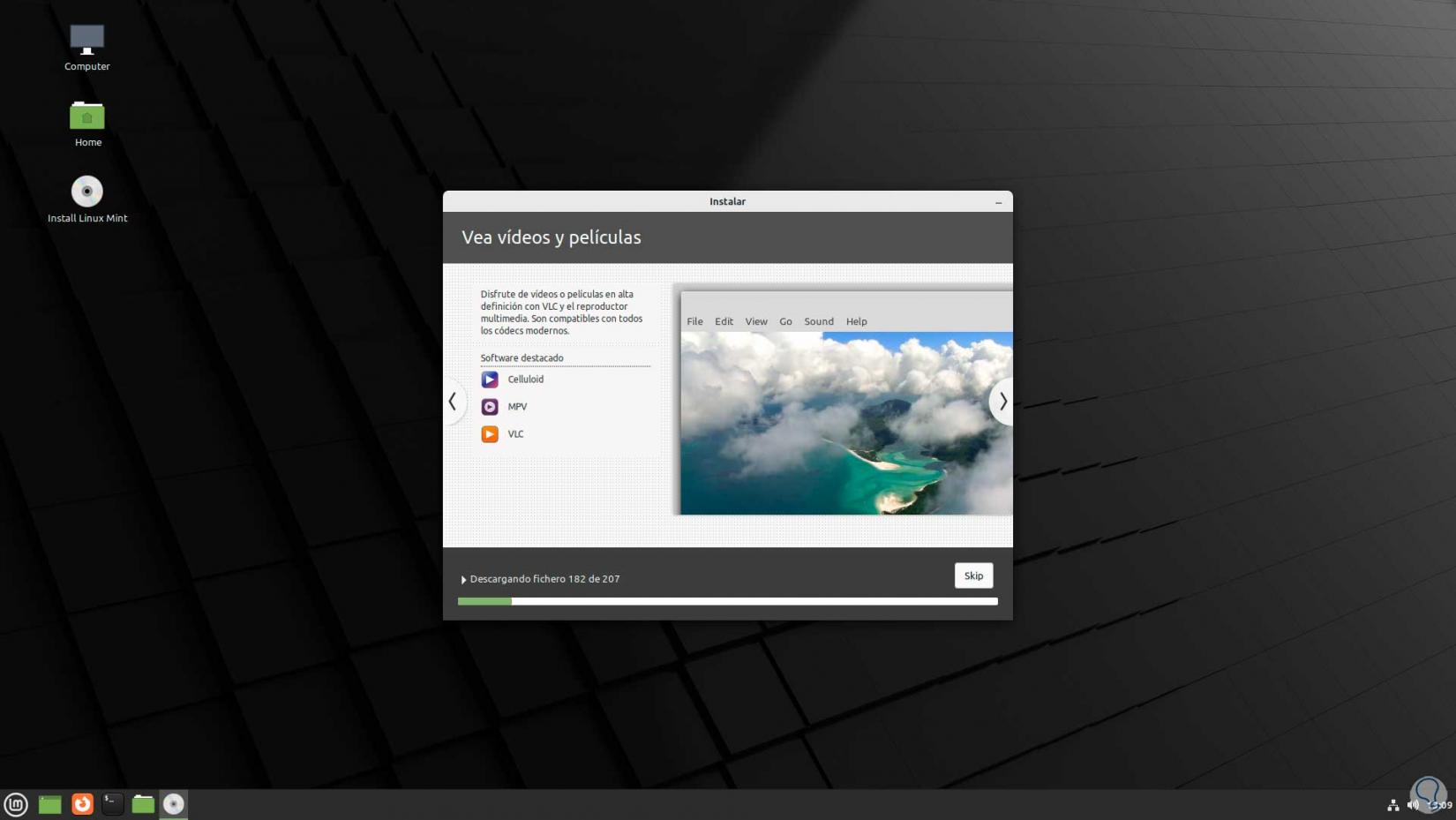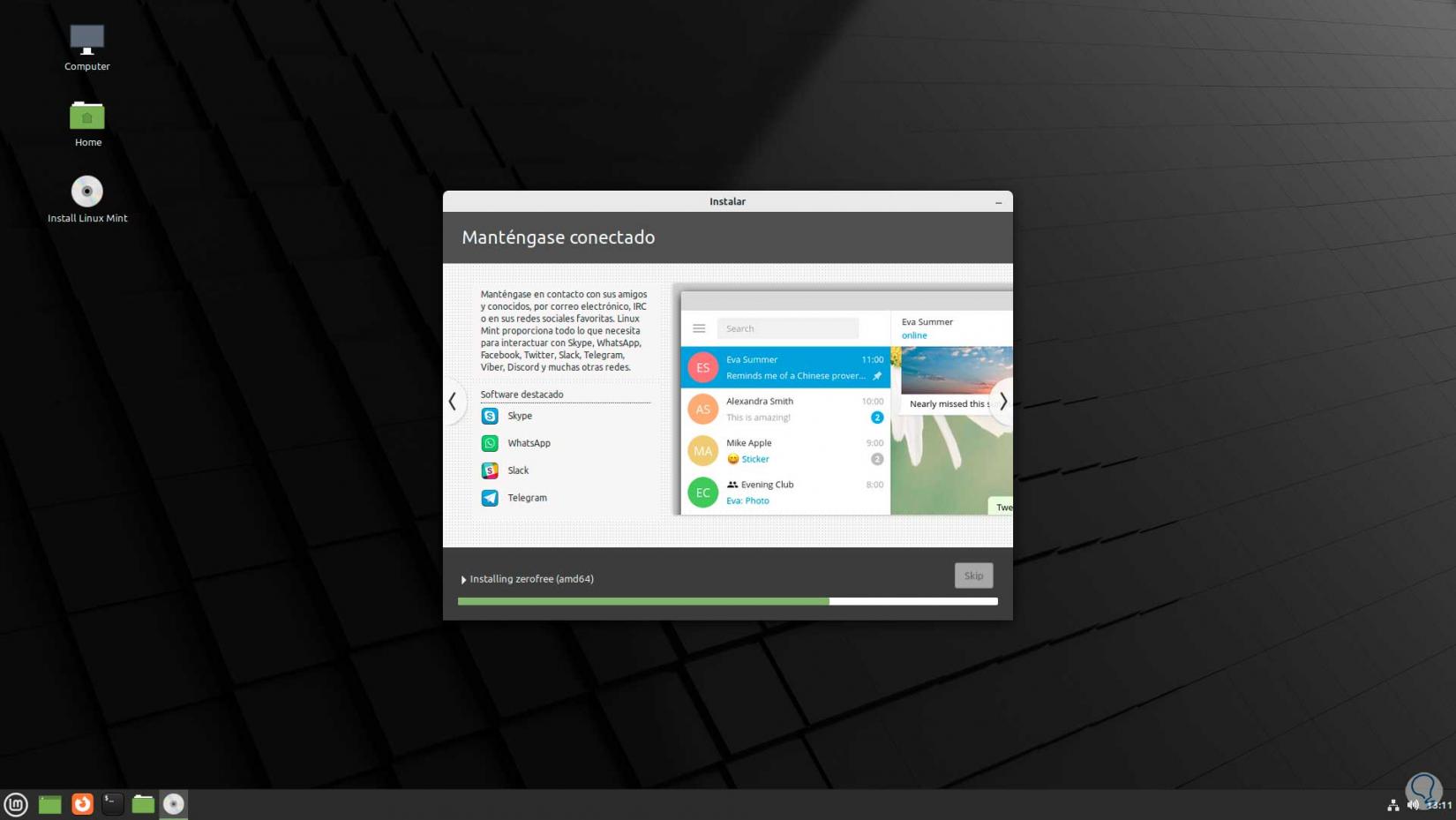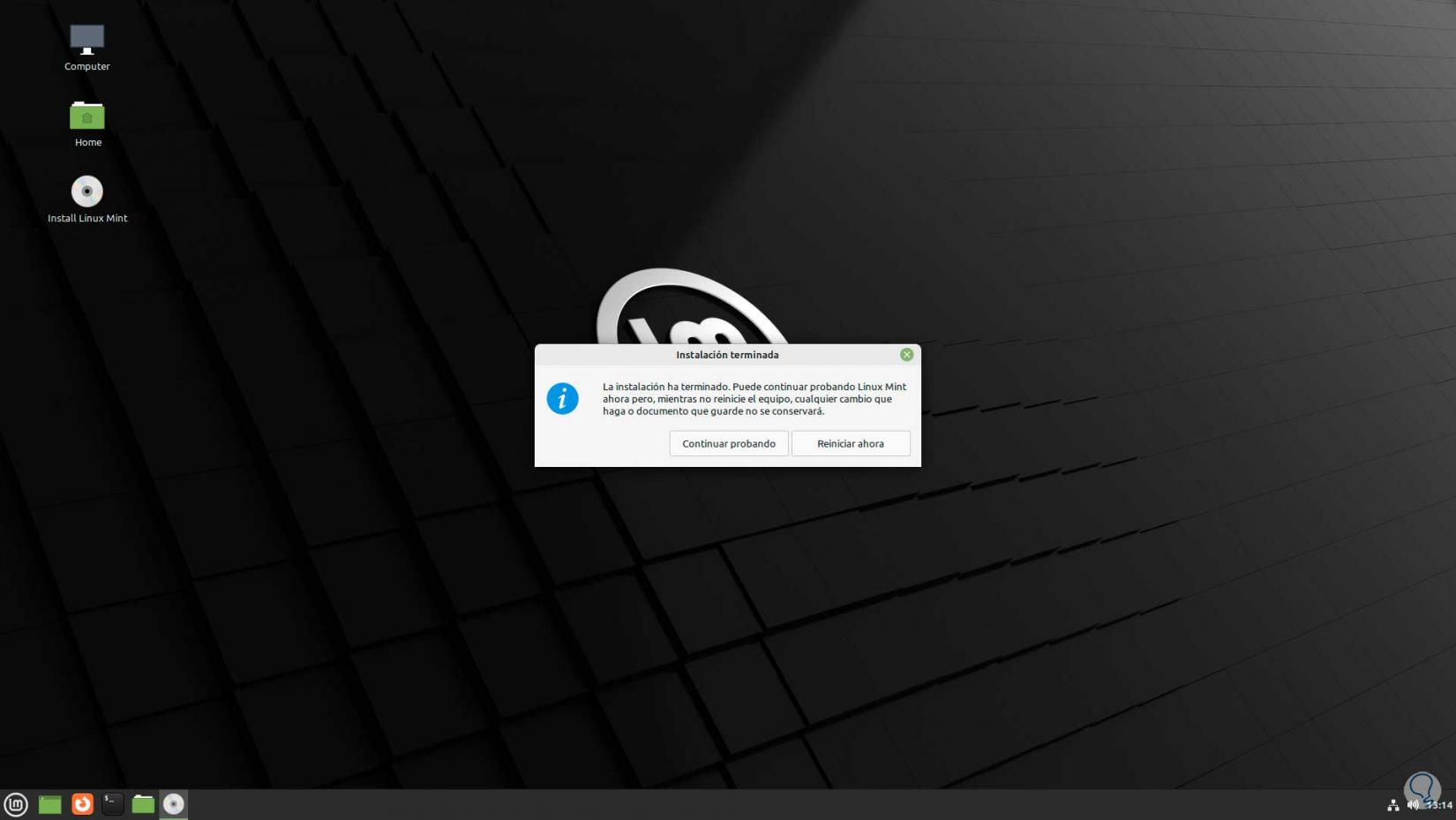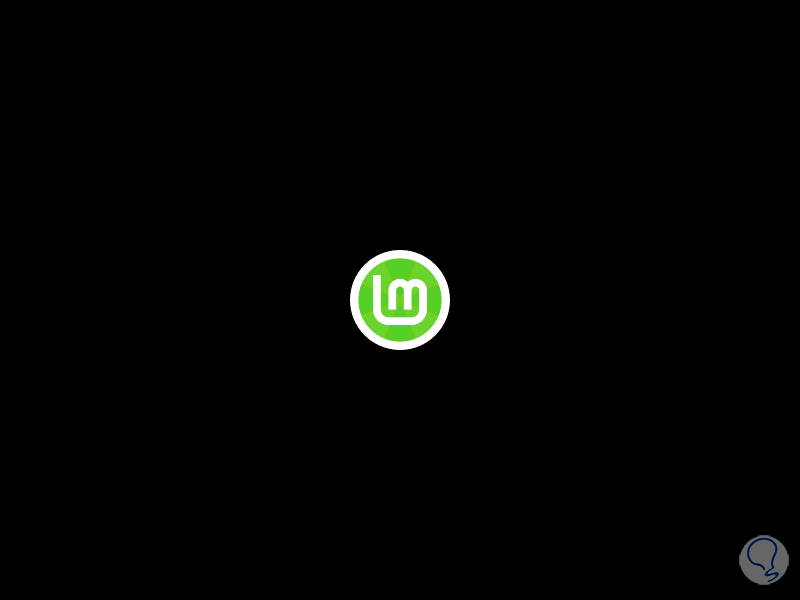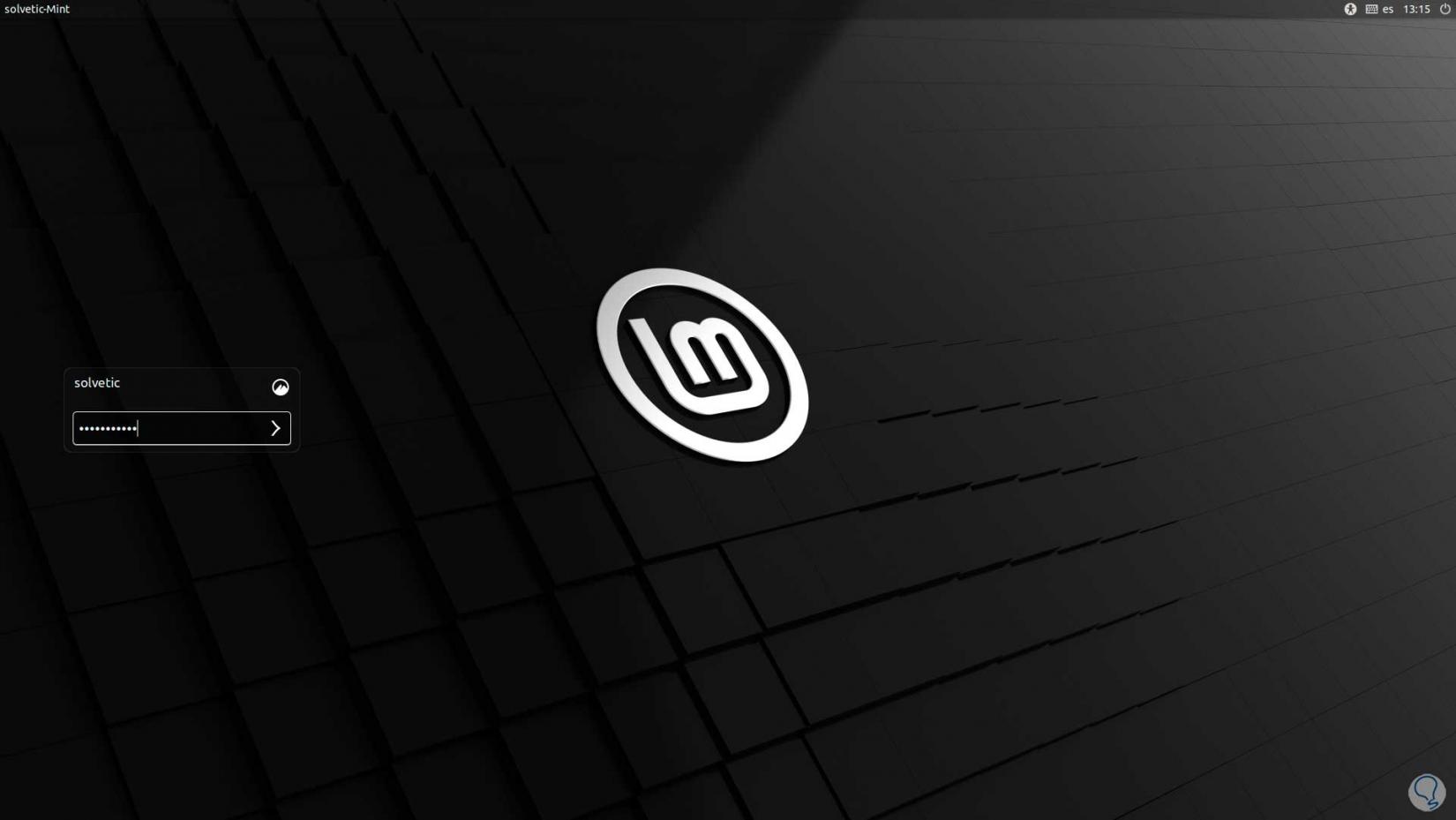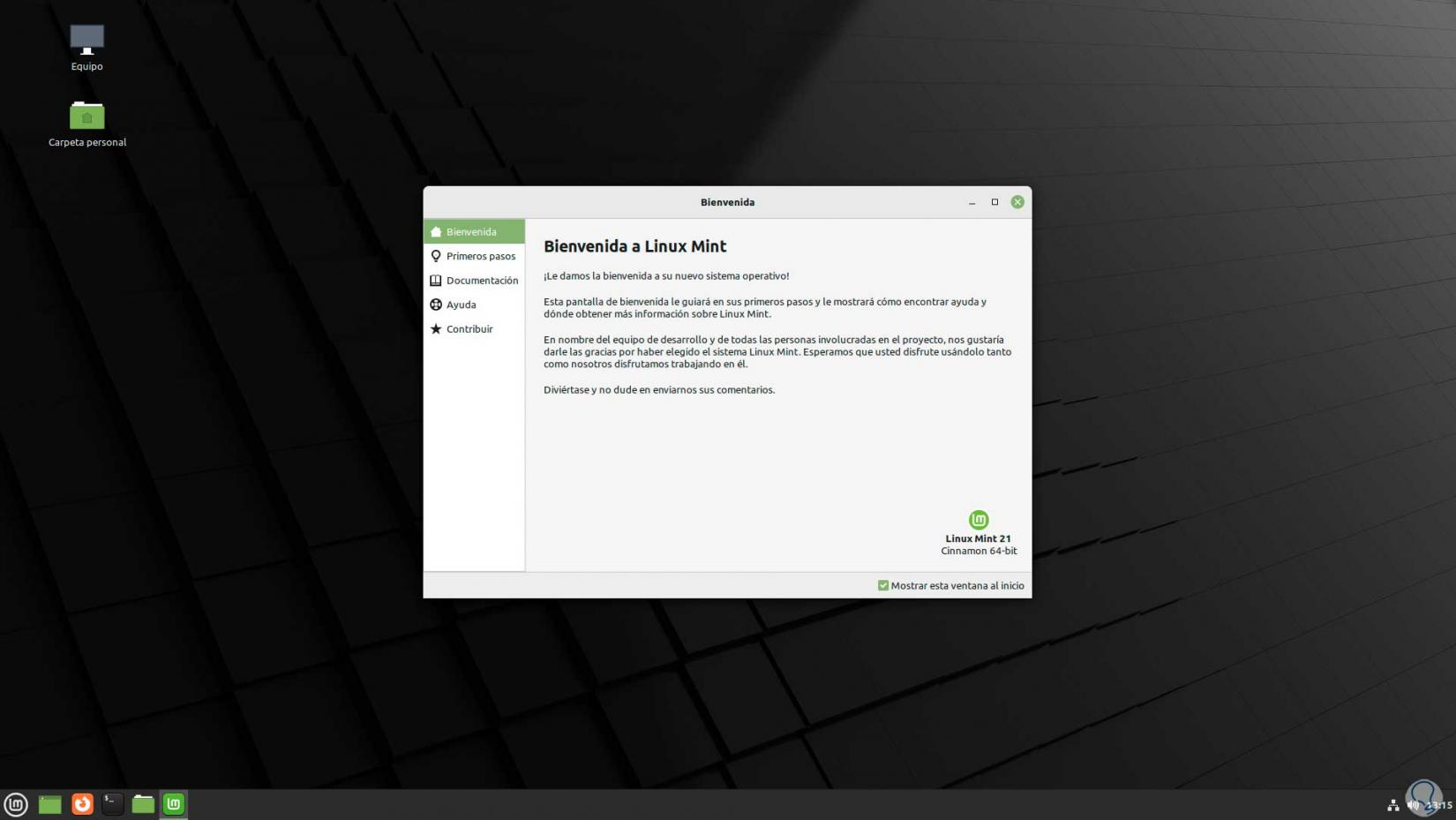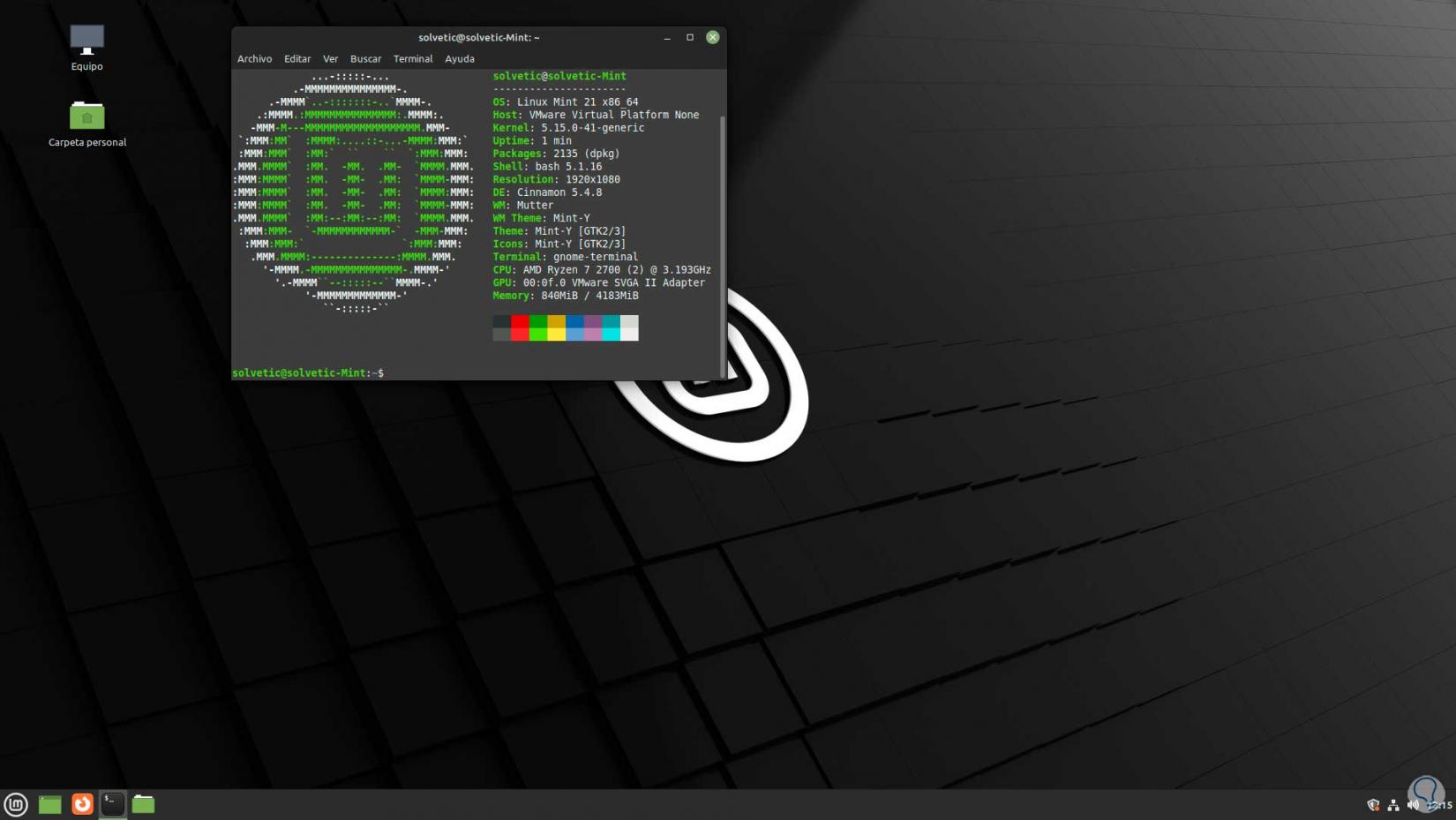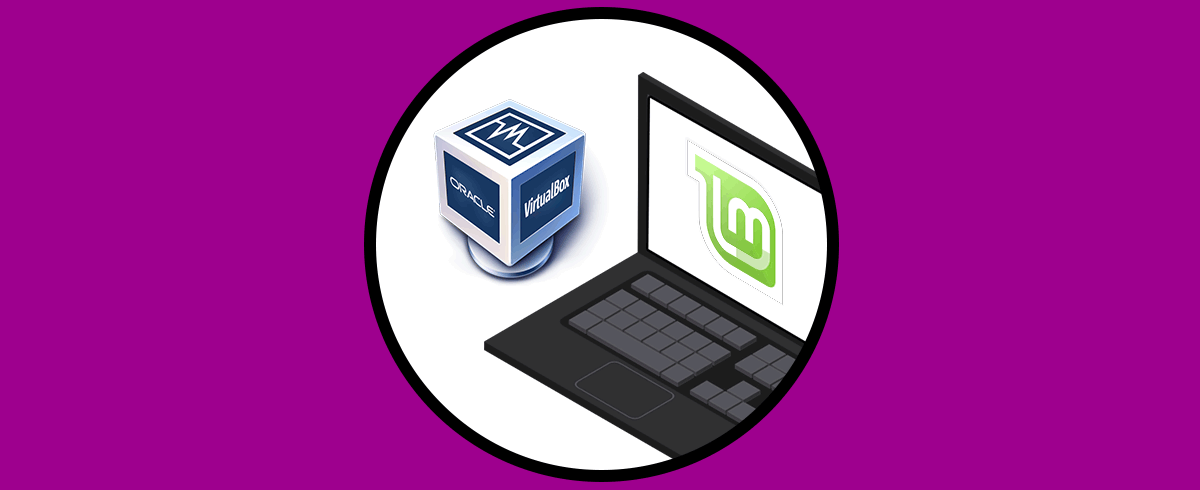Linux Mint está ahora disponible en su versión 21 con nombre de código Vanessa el cual está equipado con nuevas funciones y mejoras para que la experiencia de usuario sea lo mas completa posible, recordemos que Linux Mint se ha caracterizado por ser una de las distribuciones de Linux más populares y parte de este es gracias a su estructura base la cual toma el modelo de Ubuntu y es ideal para las tareas comunes como juegos, entretenimiento o trabajo.
- Blueman reemplaza a Blueberry para temas de conectividad Bluetooth y este es independiente del escritorio y ofrece una integración completa en todos los entornos ya que permite ser usado o consultado desde la línea de comandos
- Nueva función de Miniaturas gracias al proyecto Xapp denominado xapp-thumbnailers, contara con soporte para AppImage, ePub, MP3 (album cover), imágenes RAW y Webp
- Notas adhesivas ahora permite duplicar notas
- Monitoreo de procesos se ha optimizado, ahora se ha añadido la opción de detectar actualizaciones automáticas e instantáneas automáticas del sistema que son ejecutadas en segundo plano
- Mejoras en XApps como en el modo rsync ahora se calcula el espacio necesario para la siguiente instantánea, en Timeshift las traducciones se harán en Launchpad, ahora se tiene soporte Webp a xviewer y thumbnailers y mas
- Cinnamon 5.4
- Administrador de ventanas mejorado
- El intérprete CJS está basado ahora en GJS 1.70
- En Linux Mint 21 el daemon de configuración ofrece soporte MPRIS mejorado
- Mejoras de impresión y escaneo
- Kernel de Linux 5.15
- Paquete base de Ubuntu 22.04
- Nueva herramienta de actualización
- Se ofrecen nuevos protectores y fondos de pantalla
Su descarga es totalmente gratuita desde el siguiente enlace:
Solvetic te explicará cómo instalar Linux Mint 21 y para ello el PC debe contar con los siguientes requisitos mínimos:
- 2 GB RAM (4GB recomendado)
- 20 GB de espacio en disco duro pero se aconseja contar con 100 GB
- Resolución de pantalla de 1024×768
Cómo instalar Linux Mint 21
Inicia el PC con la ISO de Linux Mint 21 para ver lo siguiente:
Damos clic en "Start Linux Mint 21 64-bit" y esperamos que se carguen los procesos iniciales:
Después de un momento veremos lo siguiente:
Esto es llamado “Modo en vivo”, allí es posible explorar el sistema y navegar por sus características pero todo cambio se perderá al cerrar sesión o reiniciar el equipo. Para instalar Linux Mint 21 damos clic en "Install Linux Mint" y se desplegará la siguiente ventana:
Seleccionamos el idioma del sistema y luego definimos el idioma del teclado:
Damos clic en “Continuar” y en la siguiente ventana activamos la casilla "Instalar los códecs multimedia":
Esperamos que se complete este proceso después de dar clic en Continuar:
Esto ajustará todos los complementos y controladores del equipo, luego veremos lo siguiente:
Activamos el botón "Mas opciones":
Damos clic en "Continuar" y buscamos configurar el particionado de Linux Mint 21, veremos esto:
Damos clic en "Nueva tabla de particiones" y se abrirá el siguiente mensaje:
Damos clic en "Continuar" para confirmar el proceso y tendremos la opción de gestionar el disco duro:
Selecciona el espacio libre:
Damos clic en el signo + y en la ventana emergente definimos el tamaño, en "Utilizar como" seleccionamos "Partición del sistema <<EFI>>":
Aplica los cambios:
Selecciona el espacio libre:
Damos clic en el signo +, definimos el tamaño a usar, en "Utilizar como" seleccionamos "sistema de ficheros ext4 transaccional" y en "Punto de montaje" establece "/":
Linux Mint requiere que se monte una partición en el directorio raíz / para todos los procesos, debido a que Linux Mint ocupa aproximadamente 15 GB es ideal contar con una partición de mínimo 70 GB por temas de uso y usamos ext4 ya que es el sistema de archivos de Linux más usado, aplica los cambios:
Seleccionamos el espacio libre, damos clic en el signo +, establecemos el tamaño y en "Utilizar como" selecciona "área de intercambio":
Esta partición es usada para las tareas de hibernación y se implementa como un búfer de seguridad si el PC se queda corto de memoria RAM, después de esto aplicamos los cambios:
Por último seleccionamos el espacio libre, damos clic en el signo +, asignamos el tamaño y en "Utilizar como" seleccionamos la opción "Área reservada de la BIOS de arranque":
Esta permite disponer de un espacio para el inicio o arranque del sistema a través de GRUB.
Aplica los cambios:
Damos clic en "Instalar ahora" y veremos lo siguiente:
Aplicamos los cambios dando clic en “Continuar” y ahora seleccionamos la zona geográfica:
Después de esto completamos los datos de usuario con su respectiva contraseña de acceso:
Damos clic en "Continuar" para iniciar la instalación de Linux Mint 21:
Esperamos que el proceso continúe:
Esto implica instalar paquetes extras y el gestor de arranque:
Una vez finalice el proceso veremos lo siguiente:
Damos clic en "Reiniciar ahora" para completar el proceso:
Inicia sesión:
Tendremos acceso a Linux Mint 21:
Abrimos la terminal y ejecutamos "neofetch" para ver las propiedades del sistema:
Vemos que se ha instalado Linux Mint 21 de manera exitosa.
Este es todo el proceso para descargar e instalar Linux Mint 21.